Page 1
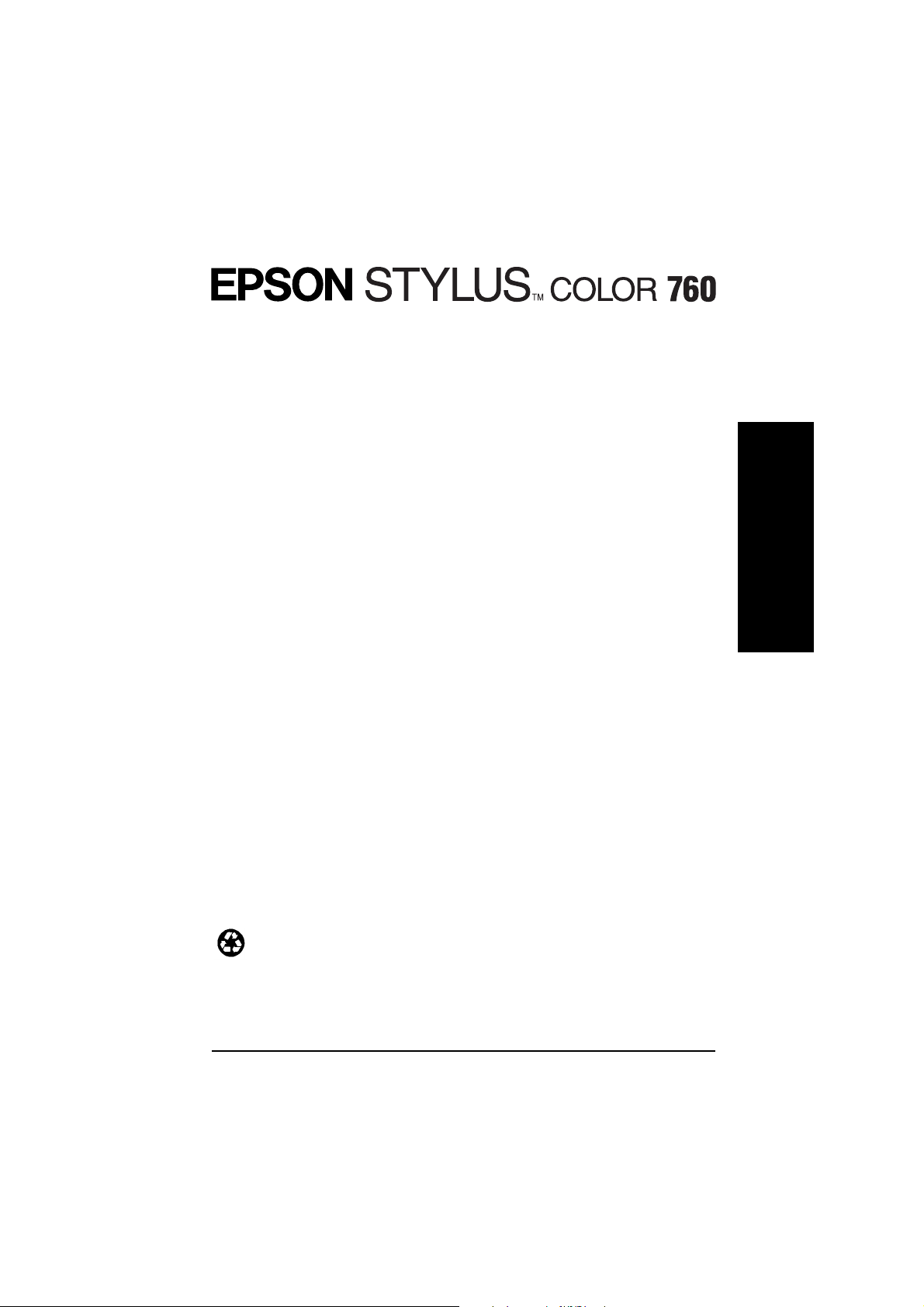
Norsk
Alle rettigheter forbeholdt. Dette dokumentet skal ikke mangfoldiggj¿res, lagres i et
gjenfinningssystem eller pŒ noen mŒte overf¿res, det v¾re seg elektronisk, mekanisk,
gjennom fotokopiering, opptak eller pŒ annen mŒte, uten forutgŒende skriftlig tillatelse
fra SEIKO EPSON CORPORATION. Informasjonen det inneholder er kun ment for
bruk med denne EPSON-skriveren. EPSON kan ikke holdes ansvarlige for bruk av
denne informasjonen i forbindelse med andre skrivere.
Verken SEIKO EPSON CORPORATION eller deres affilierte selskaper kan holdes ansvarlige overfor kj¿per av dette produktet eller overfor tredjeparter for skader, tap eller
utgifter som mŒtte pŒl¿pe for kj¿per eller for tredjeparter pŒ grunn av uhell, uriktig bruk
eller misbruk av dette produktet eller av uautorisert ombygging, reparasjon eller endring
av produktet eller (med unntak av USA) fordi SEIKO EPSON CORPORATIONs driftsog vedlikeholdsinstrukser ikke er blitt n¿ye overholdt.
SEIKO EPSON CORPORATION kan ikke holdes ansvarlige for skader eller problemer
som oppstŒr ved bruk av eventuelt tilleggsutstyr eller eventuelle forbruksprodukter som
SEIKO EPSON CORPORATION ikke har gitt betegnelsen Originale EPSON-produkter
eller Godkjente EPSON-produkter
SEIKO EPSON CORPORATION kan ikke holdes ansvarlige for skader som oppstŒr pŒ
grunn av elektromagnetisk interferens ved bruk av eventuelle andre grensesnittkabler
enn de som SEIKO EPSON CORPORATION har gitt betegnelsen Godkjente EPSONprodukter.
EPSON er et registrert varemerke og EPSON ESC/P og EPSON Stylus er varemerker
for SEIKO EPSON CORPORATION.
Microsoft og Windows er registrerte varemerker for Microsoft Corporation.
Generell merknad: Andre produktnavn brukt i dette dokumentet er kun for identifikasjonsformŒl, og kan v¾re varemerker for sine respektive eiere. EPSON fraskriver seg
alle rettigheter til disse merkene.
Copyright ©, 1999, SEIKO EPSON CORPORATION, Nagano, Japan.
Trykket på resirkulerbart papir.
Page 2
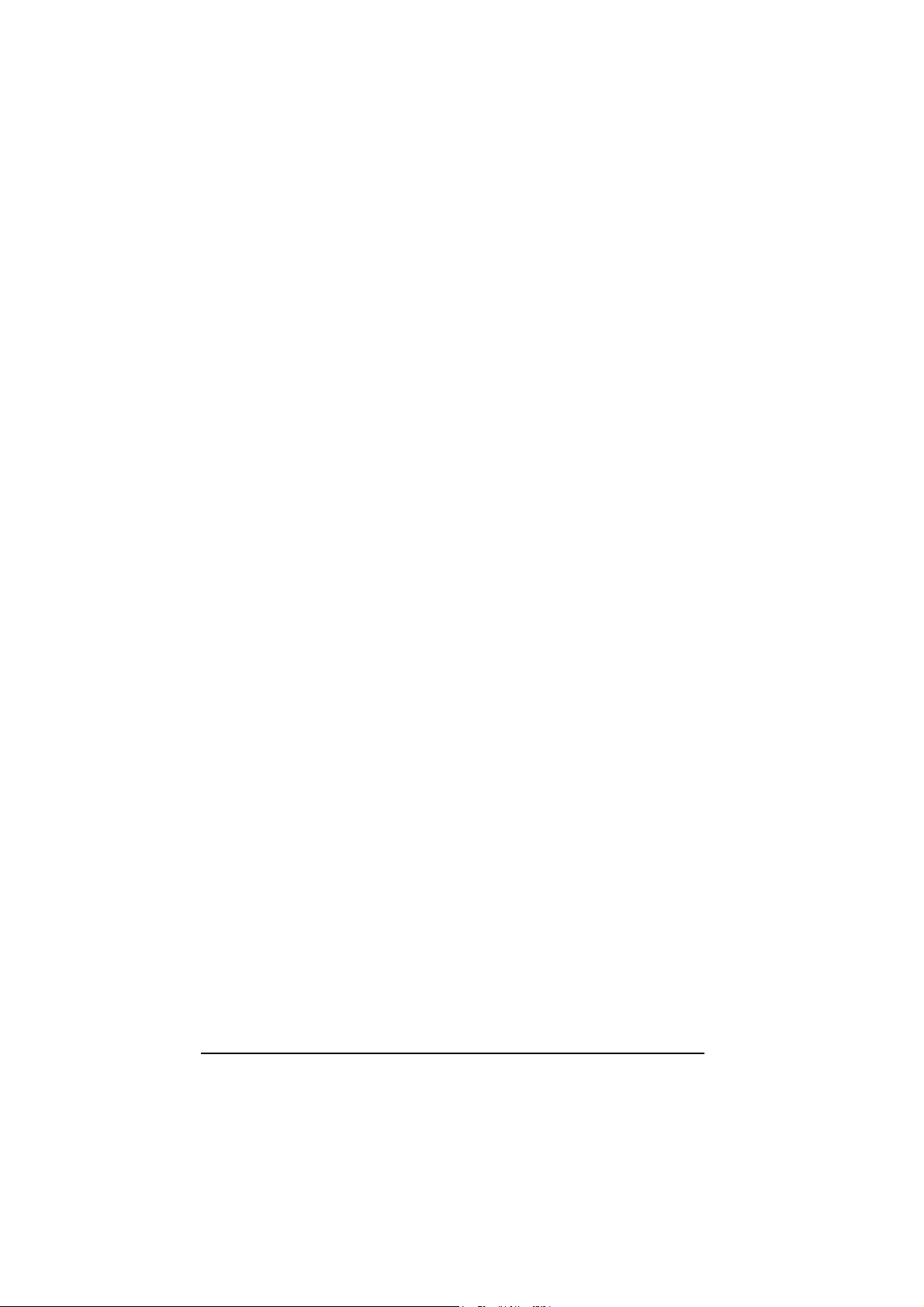
Samsvarserkl¾ring
I henhold til ISO/IEC Veiledning 22 og EN 45014
Produsent SEIKO EPSON CORPORATION
Adresse 3-5, Owa 3-chome, Suwa-chi
Nagano-ken 392-8502 Japan
Hovedforhandler EPSON EUROPE B.V.
Adresse Prof. J. H. Bavincklaan 5 1183
AT Amstelveen
Nederland
Erkl¾rer at produktet:
Produktnavn BlekkstrŒleskriver
Modell: P150B
Er i samsvar med f¿lgende direktiv(er) og norm(er):
Direktiv 89 / 336 / EEC:
EN 55022 Klasse B
EN 61000-3-2
EN 61000-3-3
EN 50082-1
IEC 801-2
IEC 801-3
IEC 801-4
Direktiv 73 / 23 / EEC
EN 60950
August 1999
H. Horiuchi
President i EPSON EUROPE B.V
Page 3
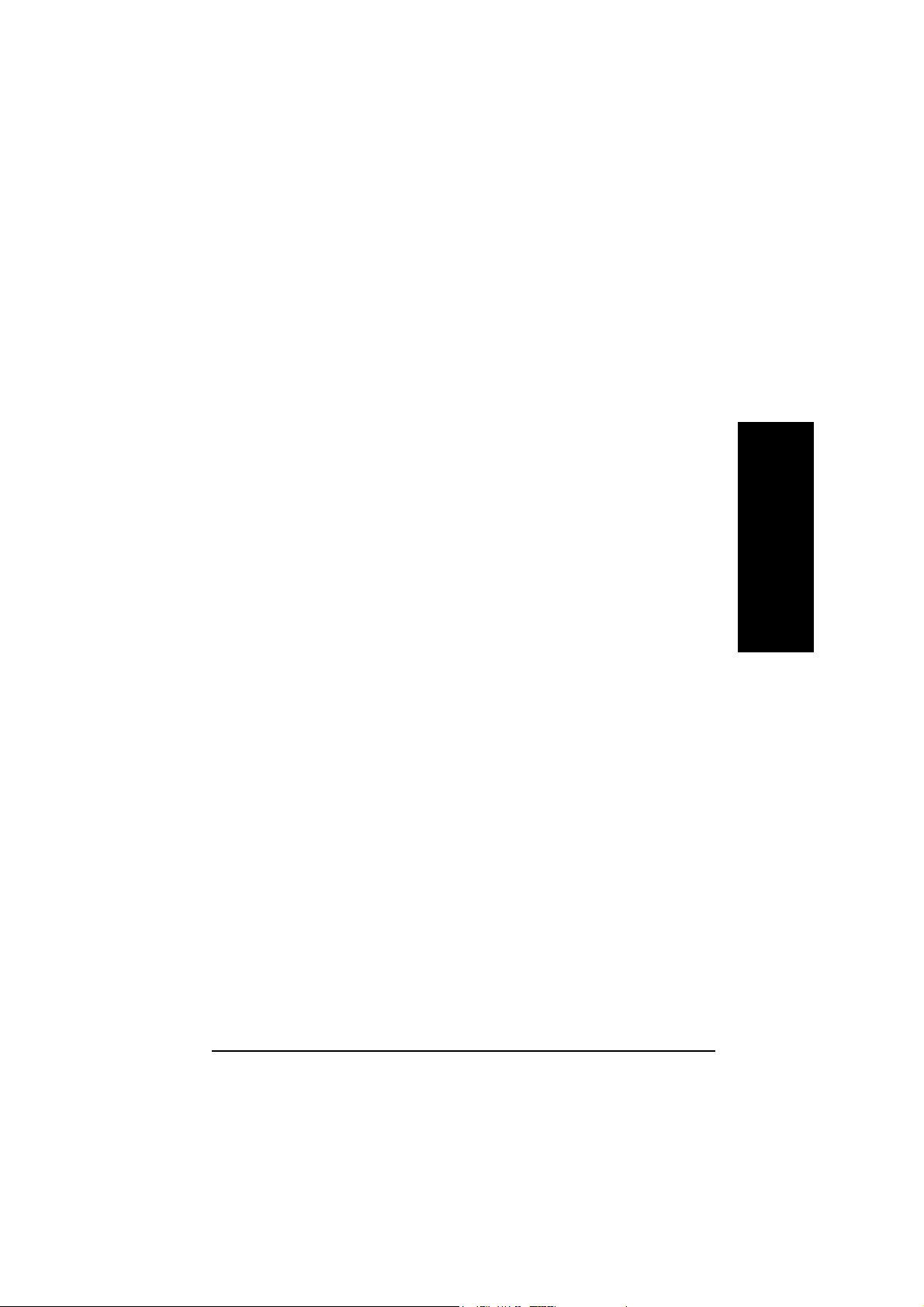
Norsk
Innholdsfortegnelse
Sikkerhetsinstrukser . . . . . . . . . . . . . . . . . . . . . . . . . . . . 1
Viktige sikkerhetsinstrukser. . . . . . . . . . . . . . . . . . . . . . . . . . . . . . . . . . . . 1
Noen forsiktighetsregler . . . . . . . . . . . . . . . . . . . . . . . . . . . . . . . . . . . . . . 2
NŒr du bruker skriveren. . . . . . . . . . . . . . . . . . . . . . . . . . . . . . . . . . . . . . . 2
NŒr du hŒndterer blekkpatroner . . . . . . . . . . . . . . . . . . . . . . . . . . . . . . . . . 3
NŒr du velger plassering av skriveren . . . . . . . . . . . . . . . . . . . . . . . . . . . . 3
ENERGY STAR-godkjennelse . . . . . . . . . . . . . . . . . . . . . . . . . . . . . . . . . 4
Advarsler, Forholdsregler og Merknader . . . . . . . . . . . . . . . . . . . . . . . . . . 4
Skriverdeler og funksjoner . . . . . . . . . . . . . . . . . . . . . . . 9
Skriverdeler og kontrollpanelfunksjoner . . . . . . . . . . . . . . . . . . . . . . . . . . 9
Skrive ut med Windows . . . . . . . . . . . . . . . . . . . . . . . . 11
En innf¿ring i skriverens programvarefunksjoner. . . . . . . . . . . . . . . . . . . 11
FΠtak i mer informasjon . . . . . . . . . . . . . . . . . . . . . . . . . . . . . . . . . . . . . 11
Tilgang til skriverens programvare. . . . . . . . . . . . . . . . . . . . . . . . . . . . . . 11
Gj¿re endringer i skriverdriverens innstillinger . . . . . . . . . . . . . . . . . . . . 12
Lage oppsett for papirtyper . . . . . . . . . . . . . . . . . . . . . . . . . . . . . . . . . . . 14
Bruke automatisk modus . . . . . . . . . . . . . . . . . . . . . . . . . . . . . . . . . . . . . 15
Bruk av PhotoEnhance-modus. . . . . . . . . . . . . . . . . . . . . . . . . . . . . . . . . 16
Bruke tilpasset modus . . . . . . . . . . . . . . . . . . . . . . . . . . . . . . . . . . . . . . . 16
ForhŒndsvisning av utskriften . . . . . . . . . . . . . . . . . . . . . . . . . . . . . . . . . 18
Endre skriverdriverens innstillinger for Windows 3.1 . . . . . . . . . . . . . . . 21
Hjelp pΠskjermen . . . . . . . . . . . . . . . . . . . . . . . . . . . . . . . . . . . . . . . . . . 23
Tilgang til hjelp fra brukerprogrammet . . . . . . . . . . . . . . . . . . . . . . . . . . 23
Tilgang til hjelp fra Windows 95, 98 og NT 4.0. . . . . . . . . . . . . . . . . . . . 23
Page 4
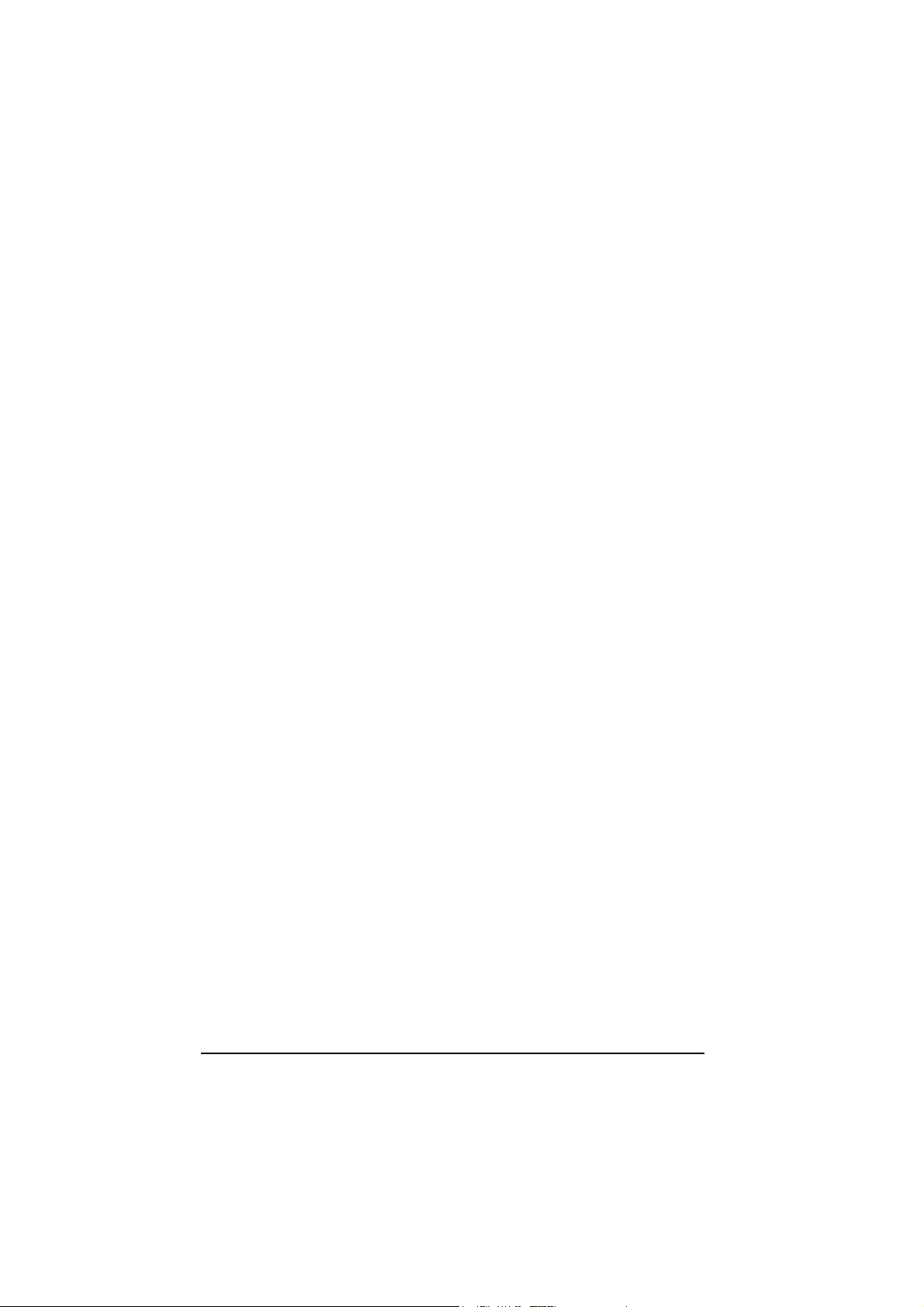
Skrive ut med Macintosh . . . . . . . . . . . . . . . . . . . . . . . 24
En innf¿ring i skriverens programvarefunksjoner. . . . . . . . . . . . . . . . . . . 24
Gj¿re endringer i skriverdriverens innstillinger . . . . . . . . . . . . . . . . . . . . 24
Lage oppsett for papirtyper . . . . . . . . . . . . . . . . . . . . . . . . . . . . . . . . . . . 25
Bruke det automatiske oppsettet . . . . . . . . . . . . . . . . . . . . . . . . . . . . . . . 26
Bruk av PhotoEnhance-modus. . . . . . . . . . . . . . . . . . . . . . . . . . . . . . . . . 26
Bruke skreddersydde innstillinger . . . . . . . . . . . . . . . . . . . . . . . . . . . . . . 27
ForhŒndsvisning av utskriften . . . . . . . . . . . . . . . . . . . . . . . . . . . . . . . . . 28
Lagre utskriftsdata i filer . . . . . . . . . . . . . . . . . . . . . . . . . . . . . . . . . . . . . 30
Bytte blekkpatroner . . . . . . . . . . . . . . . . . . . . . . . . . . . 31
Vedlikehold . . . . . . . . . . . . . . . . . . . . . . . . . . . . . . . . . 37
Sjekke dysene i skrivehodet. . . . . . . . . . . . . . . . . . . . . . . . . . . . . . . . . . . 37
Bruke dysekontroll . . . . . . . . . . . . . . . . . . . . . . . . . . . . . . . . . . . . . . . . . 37
Bruke knappene pΠkontrollpanelet . . . . . . . . . . . . . . . . . . . . . . . . . . . . . 38
Rengj¿re skrivehodet. . . . . . . . . . . . . . . . . . . . . . . . . . . . . . . . . . . . . . . . 39
Bruker hjelpeprogrammet for Πrense skrivehodet . . . . . . . . . . . . . . . . . . 40
Bruke knappene pΠkontrollpanelet . . . . . . . . . . . . . . . . . . . . . . . . . . . . . 41
Justere skrivehodet . . . . . . . . . . . . . . . . . . . . . . . . . . . . . . . . . . . . . . . . . 42
Feils¿king . . . . . . . . . . . . . . . . . . . . . . . . . . . . . . . . . . . 44
Kan ikke installere USB skriverdriver . . . . . . . . . . . . . . . . . . . . . . . . . . . 44
Kontroller at Windows 98 er forhŒndsinstallert pŒ PCen . . . . . . . . . . . . . 44
Kontroller at EPSON USB skriverenheter vises i menyen
Enhetsbehandler . . . . . . . . . . . . . . . . . . . . . . . . . . . . . . . . . . . . . . . . . . . 44
Feilindikatorer . . . . . . . . . . . . . . . . . . . . . . . . . . . . . . . . . . . . . . . . . . . . . 47
Vanlige problemer og l¿sninger . . . . . . . . . . . . . . . . . . . . . . . . . . . . . . . . 49
Problemer med utskriftskvaliteten . . . . . . . . . . . . . . . . . . . . . . . . . . . . . . 49
Problemer med arkmating eller med at papiret setter seg fast. . . . . . . . . . 50
Skriveren virker ikke med som den skal med USB . . . . . . . . . . . . . . . . . 50
Avbryte utskriften . . . . . . . . . . . . . . . . . . . . . . . . . . . . . . . . . . . . . . . . . . 50
For Windows 95, 98 og NT 4.0 . . . . . . . . . . . . . . . . . . . . . . . . . . . . . . . . 51
For Windows 3.1. . . . . . . . . . . . . . . . . . . . . . . . . . . . . . . . . . . . . . . . . . . 51
For Macintosh . . . . . . . . . . . . . . . . . . . . . . . . . . . . . . . . . . . . . . . . . . . . . 52
Tilleggsutstyr og forbruksprodukter . . . . . . . . . . . . . . . 53
Page 5
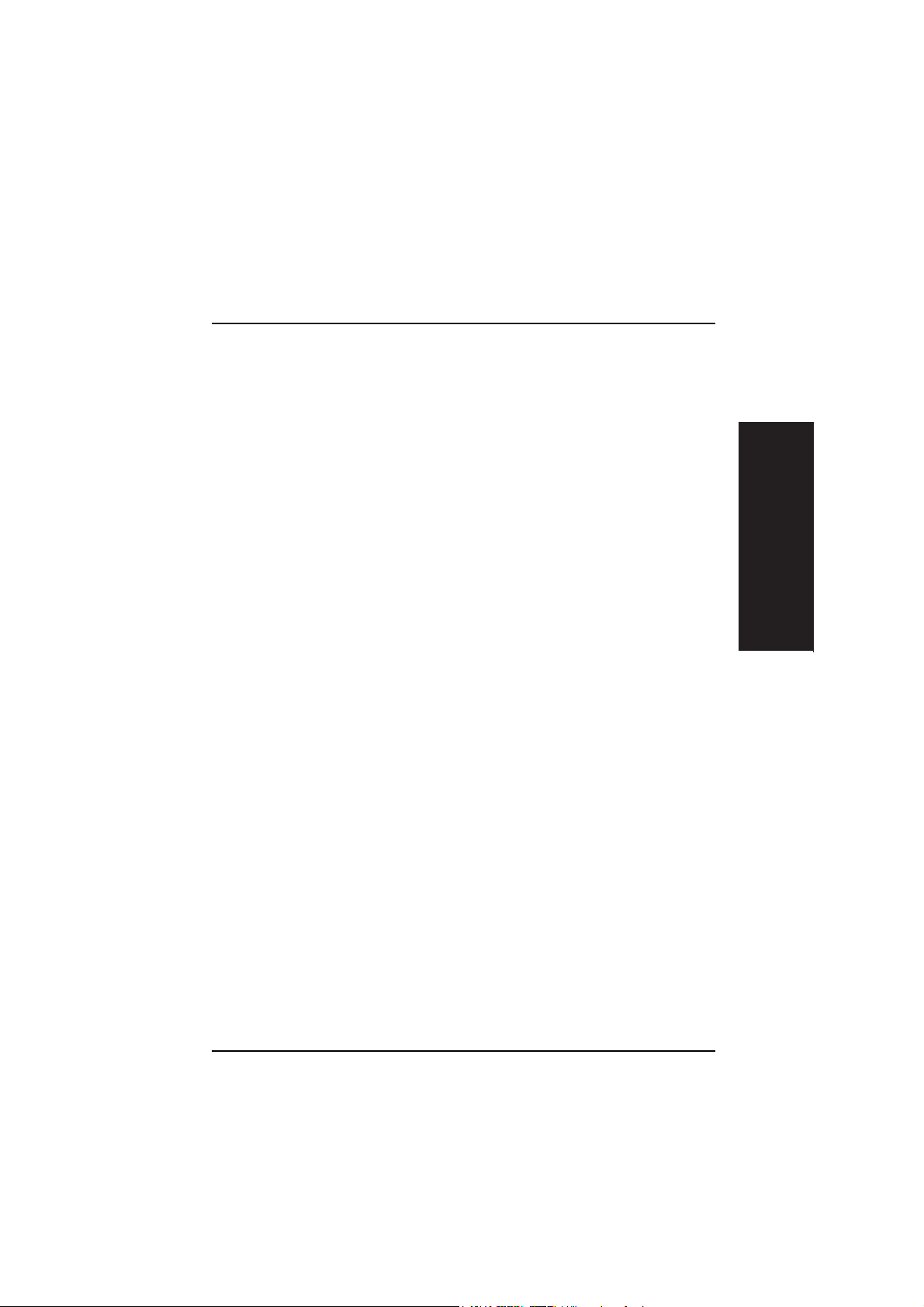
1
Norsk
Sikkerhetsinstrukser
Viktige sikkerhetsinstrukser
Les alle disse instruksene f¿r du begynner Œ bruke skriveren. F¿lg alle
advarsler og instrukser merket pΠskriveren.
❑ •pningene i skriverkabinettet mŒ ikke blokkeres eller dekkes
til.Stikk ikke fremmedlegemer ned i sporŒpningene.
❑ Ikke s¿l v¾ske pŒ skriveren.
❑ Bruk kun den type str¿mtilf¿rsel som er angitt pŒ skriverens skilt.
❑ Kople alt utstyr til riktig jordet str¿muttak. UnngŒ Œ bruke uttak pŒ
samme str¿mkrets som kopimaskiner eller klimaanlegg som
regelmessig slŒr seg av og pŒ.
❑ UnngŒ stikkontakter som styres av veggbrytere eller automatiske
tidskontroller.
❑ Hold hele datamaskinsystemet atskilt fra mulige kilder til
elektromagnetisk interferens, for eksempel h¿yttalere eller
ladestasjoner for trŒdl¿se telefoner.
❑ Bruk ikke skadet eller tynnslitt str¿mledning.
❑ Hvis du bruker en skj¿teledning med skriveren, forsikre deg om at
str¿mstyrken i utstyret som koples til skj¿teledningen ikke
overskrider den spenningen skj¿teledningen kan tŒle. Forsikre deg
ogsŒ om at total str¿mstyrke for alt utstyr plugget inn i
veggkontakten ikke overskrider det den er laget for.
❑ Ikke fors¿k Œ utf¿re service pŒ skriveren selv.
Page 6
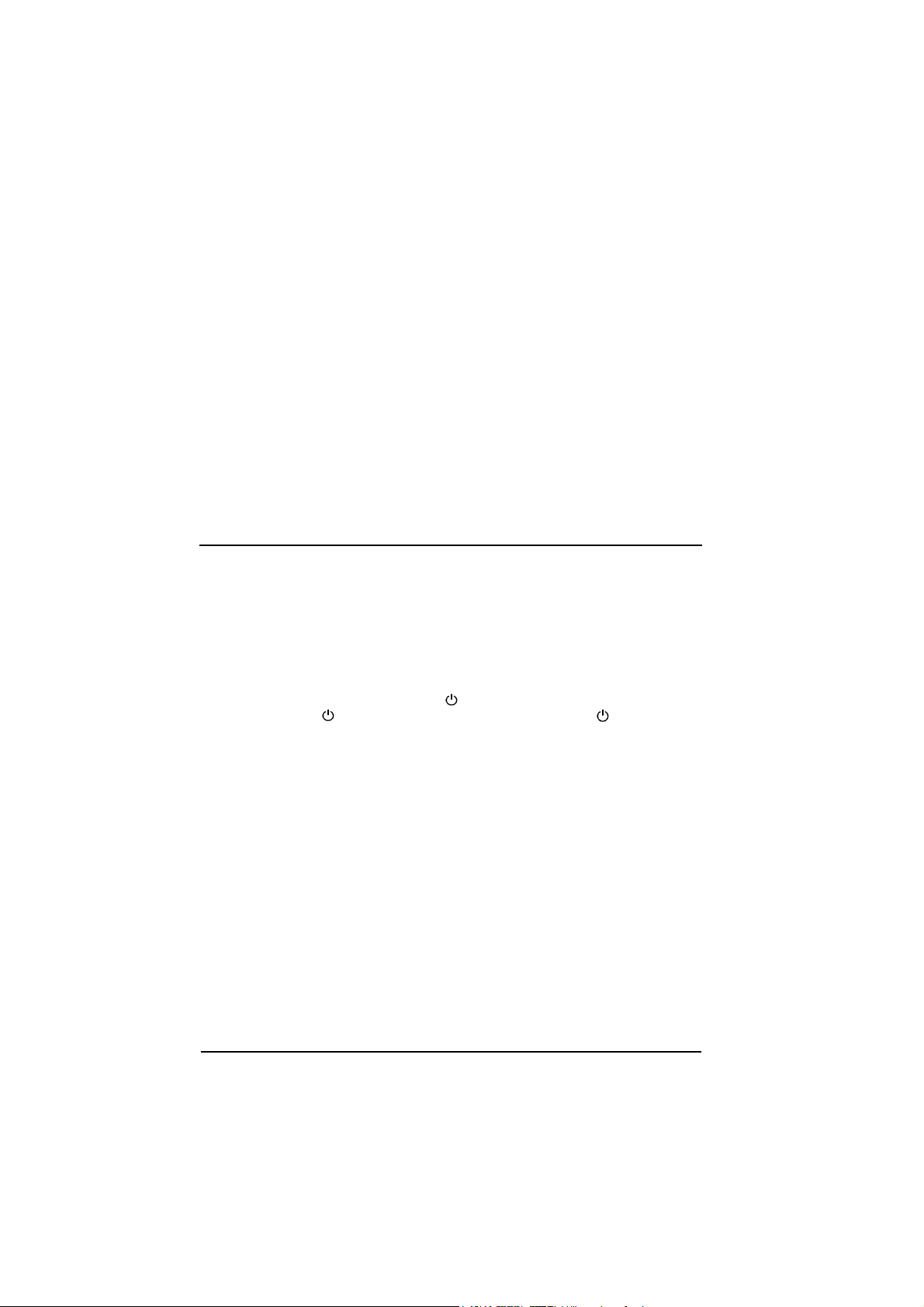
2
❑ Trekk ut st¿pselet pŒ skriveren og overlat service til kvalifisert
servicepersonell hvis du merker at:
Str¿mledningen eller st¿pselet er skadet; det er s¿lt v¾ske i
skriveren; skriveren er falt i gulvet eller kabinettet er skadet;
skriveren fungerer ikke som den skal eller viser tydelige tegn pŒ
endringer i ytelsen.
❑ Hvis du ¿nsker Œ bruke skriveren i Tyskland, b¿r du merke deg at:
For at skriveren skal v¾re tilstrekkelig beskyttet mot kortslutning
og overledning, mŒ lokalene v¾re sikret med en 16 A
overbelastningsbryter.
Bei Anschlu§ des Druckers an die Stromversorgung mu§
sichergestellt werden, da§ die GebŠudeinstallation mit einem 16 A†berstromschalter abgesichert ist.
Noen forsiktighetsregler
NŒr du bruker skriveren
❑ Stikk ikke hŒnden inn i skriveren og r¿r ikke blekkpatronen under
utskrift.
❑ Beveg ikke skrivehodene manuelt. Du risikerer Œ skade skriveren.
❑ SlŒ alltid skriveren av med (symbol) str¿mbryteren. NŒr du trykker
pŒ den, blinker (symbol) str¿mlyset kort og sŒ slukker det. Vent til
(symbol) str¿mlyset er slukket f¿r du trekker ut st¿pselet pŒ
skriveren eller kopler ut str¿mtilf¿rselen.
❑ F¿r du transporterer skriveren, mŒ du passe pŒ at skrivehodet er i
ytre h¿yre stilling, og at blekkpatronene er pŒ plass.
Page 7
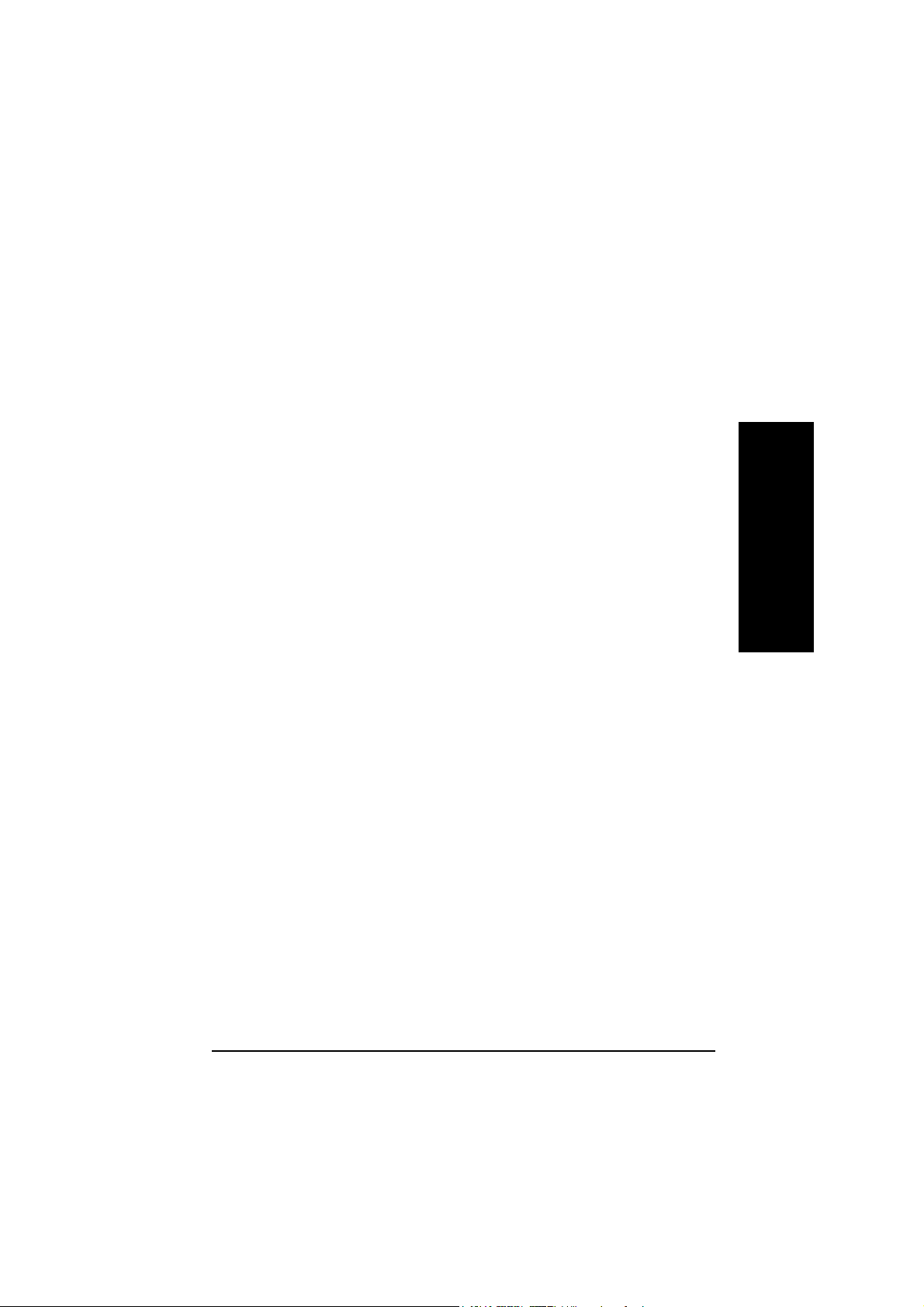
3
Norsk
NŒr du hŒndterer blekkpatroner
❑ Oppbevar blekkpatronene utilgjengelige for barn. Ikke la barn
drikke fra eller hŒndtere blekkpatronene pŒ noen mŒte.
❑ Hvis du fŒr blekk pŒ huden, mŒ du vaske det av med sŒpe og vann.
Hvis du fŒr blekk i ¿ynene, skyll dem ¿yeblikkelig med vann.
❑ Ikke riste blekkpatronen Ð det kan fŒ den til Œ lekke.
❑ Sett blekkpatronen pŒ plass med Žn gang du har tatt den ut av
pakningen. Hvis du lar den ligge uinnpakket over lang tid, kan
resultatet bli dŒrligere utskriftskvalitet.
❑ NŒr du f¿rst har satt inn en blekkpatron, mŒ du ikke Œpne klemmen
og fjerne patronen igjen med mindre du skal erstatte den med en ny.
Hvis du gj¿r dŽt, kan patronen bli ubrukelig.
❑ Bruk ikke en blekkpatron etter den utl¿psdatoen som er merket pŒ
esken. For optimale resultater, b¿r du bruke opp blekkpatronene
innen seks mŒneder etter at du har installert dem.
❑ Ta ikke blekkpatronene fra hverandre, og pr¿v ikke Œ fylle dem
opp. Dette kan skade skrivehodet.
NŒr du velger plassering av skriveren
❑ Sett skriveren pŒ et flatt og stabilt underlag som er st¿rre enn
skriveren. Skriveren fungerer ikke som den skal hvis den stŒr skrŒtt
eller vinklet.
❑ UnngŒ steder med kraftige temperatur- og fuktighetssvingninger.
Beskytt den ogsΠmot direkte sol, sterkt lys eller varmekilder.
❑ UnngŒ steder hvor den blir utsatt for st¿t eller vibrasjoner.
❑ S¿rg for nok plass rundt skriveren slik at det blir tilstrekkelig god
ventilasjon.
Page 8
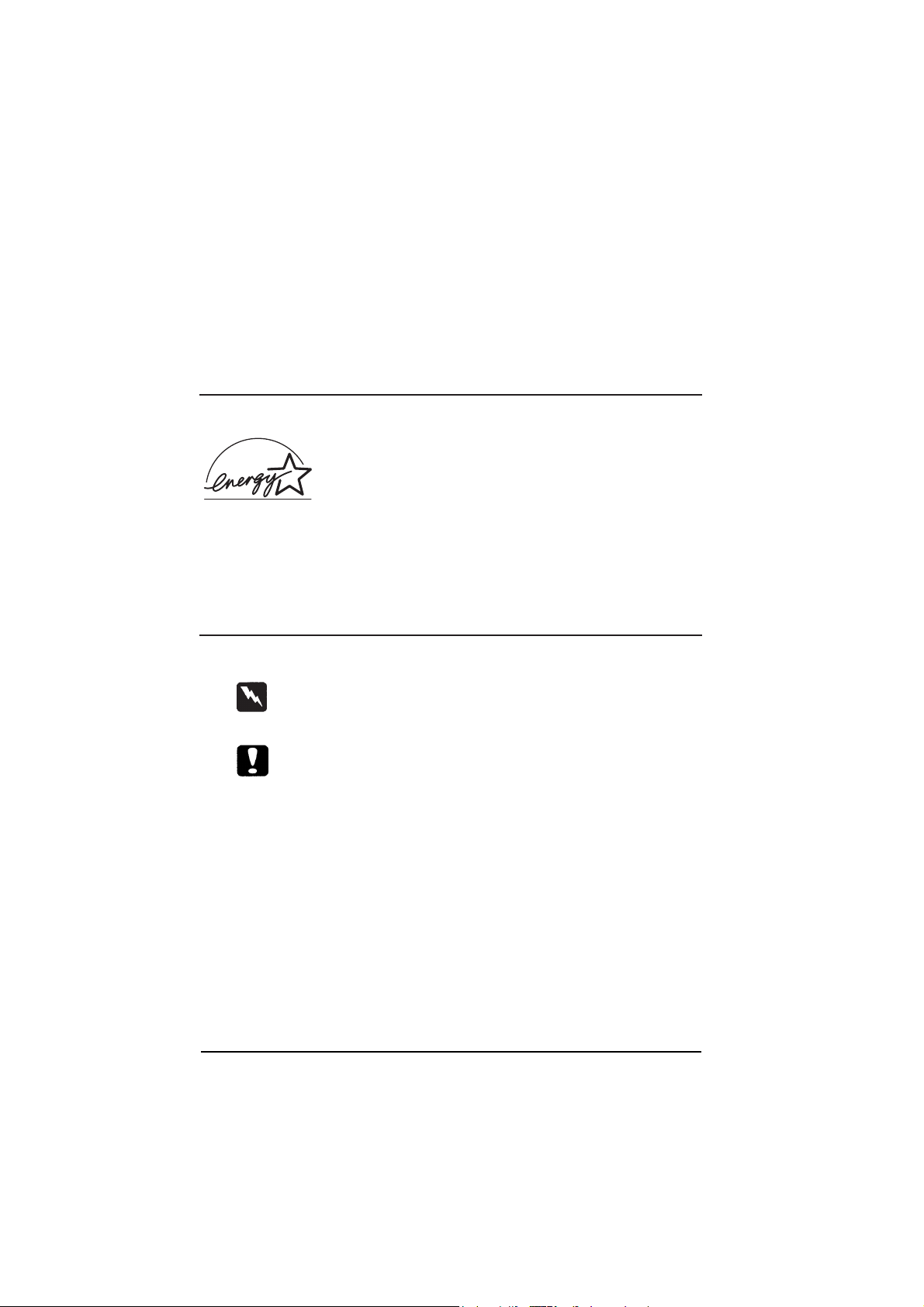
4
❑ Plasser skriveren i n¾rheten av en stikkontakt slik at det er lett Œ
trekke ut st¿pselet.
Bemerkning til fransktalende brukere:
Placez lÕimprimante pr•s dÕune prise de contacte o• la fiche peut
•tre dŽbranchŽe facilement.
ENERGY STAR-godkjennelse
Som internasjonal ENERGY STAR-partner har EPSON
fastslŒtt at dette produktet oppfyller retningslinjene fra det
internasjonale ENERGY STAR-programmet for
energieffektivitet.
Det internasjonale ENERGY STAR-programmet er forkjempere for
frivillig utvikling av energieffektive datamaskiner, skrivere og andre
eksterne utstyrsenheter.
Advarsler, Forholdsregler og Merknader
Du mŒ v¾re meget oppmerksom pŒ advarslene hvis du vil unngŒ
personskader.
Ta alle forholdsregler slik at du unngŒr skader pŒ utstyret.
Merk
Merknader inneholder viktige opplysninger og nyttige tips om drift
av skriveren.
Page 9
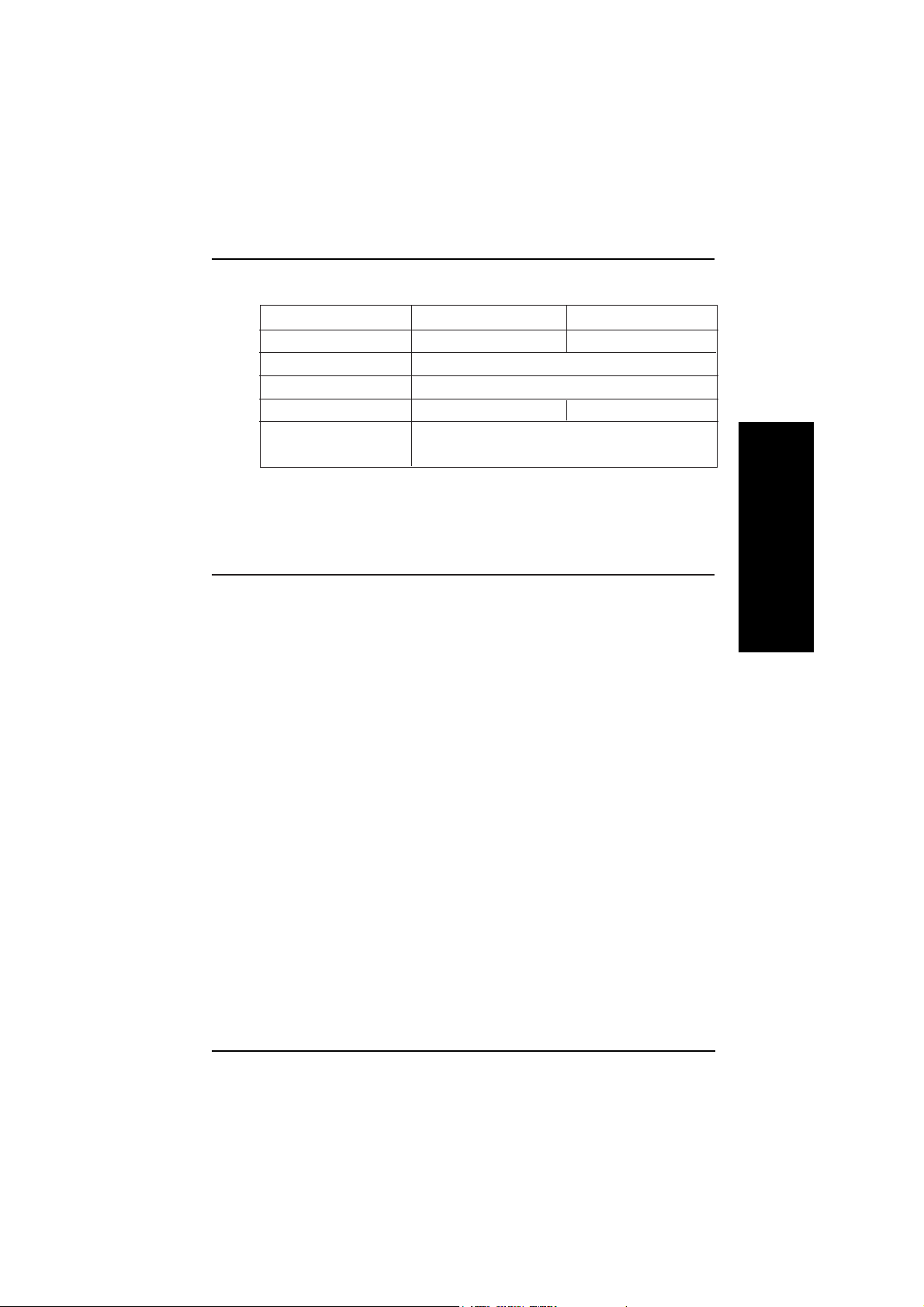
5
Norsk
Elektrisk
120V Modell 220-240V Modell
Inngangsspenning 99 V - 132 V 198 V - 264 V
Merkefrekvens 50 Hz - 60 Hz
Inngangsfrekvens 49,5 Hz - 60,5 Hz
Merkestr¿m 0,4 A 0,2 A
Effektforbruk Ca. 14 W (ISO 10561 Letter Pattern)
Ca. 3,5 W i standby-modus
Merk:
Sjekk skiltet pΠbaksiden av skriveren som viser skriverens spenning.
Sikkerhetsgodkjenning
Sikkerhetsstandarder:
USA-modell UL 1950, CSA 22.2 No. 950
Europeisk modell EN60950
EMC (elektromagnetisk overensstemmelse):
USA-modell FCC part 15 subpart B class B
Europeisk modell EN 55022 (CISPR Pub. 22) class B
EN 50082-1
IEC 801-2
IEC 801-3
IEC 801-4
EN 61000-3-2
EN 61000-3-3
Australsk modell AS/NZS 3548 class B
Page 10
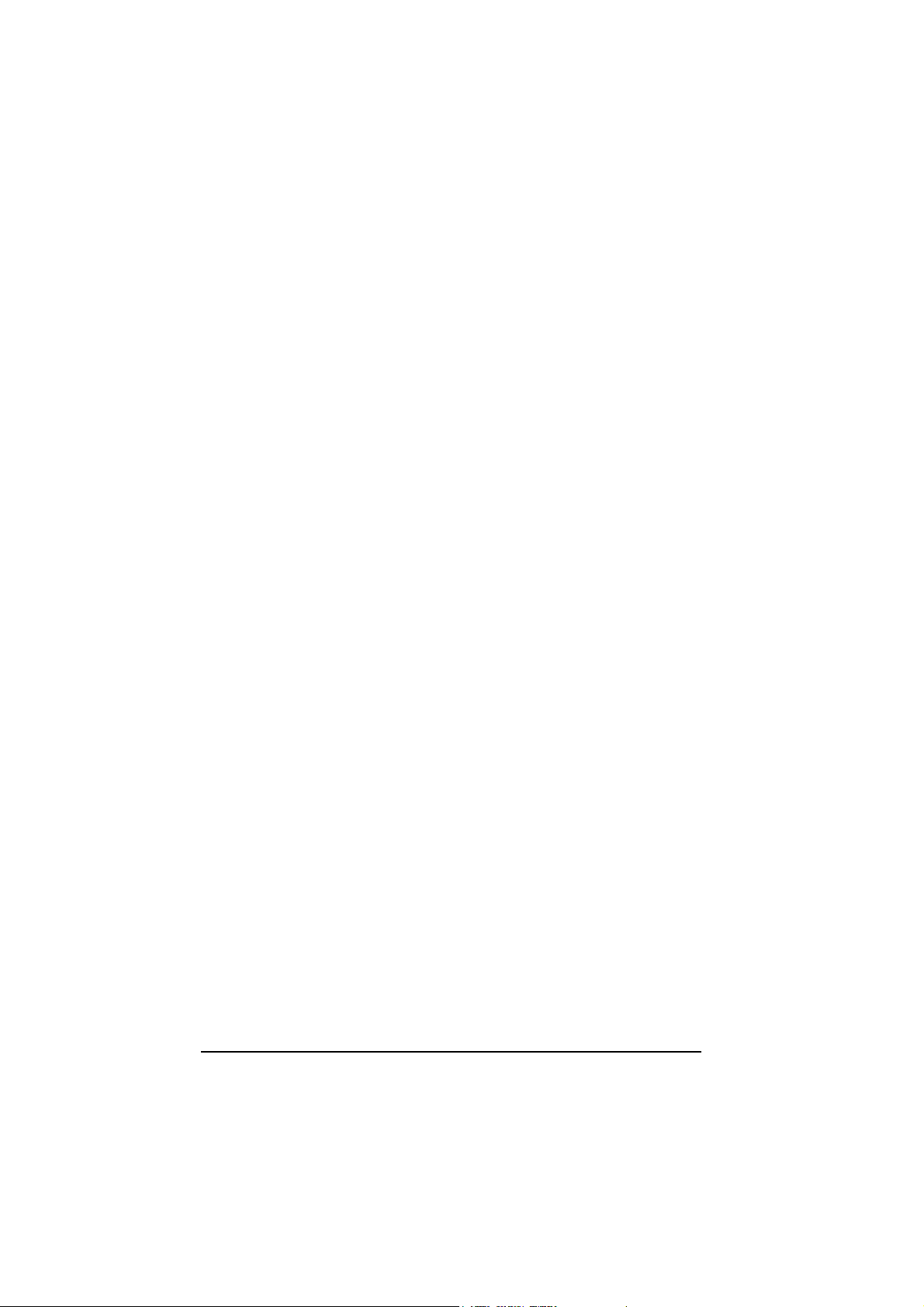
6
Page 11
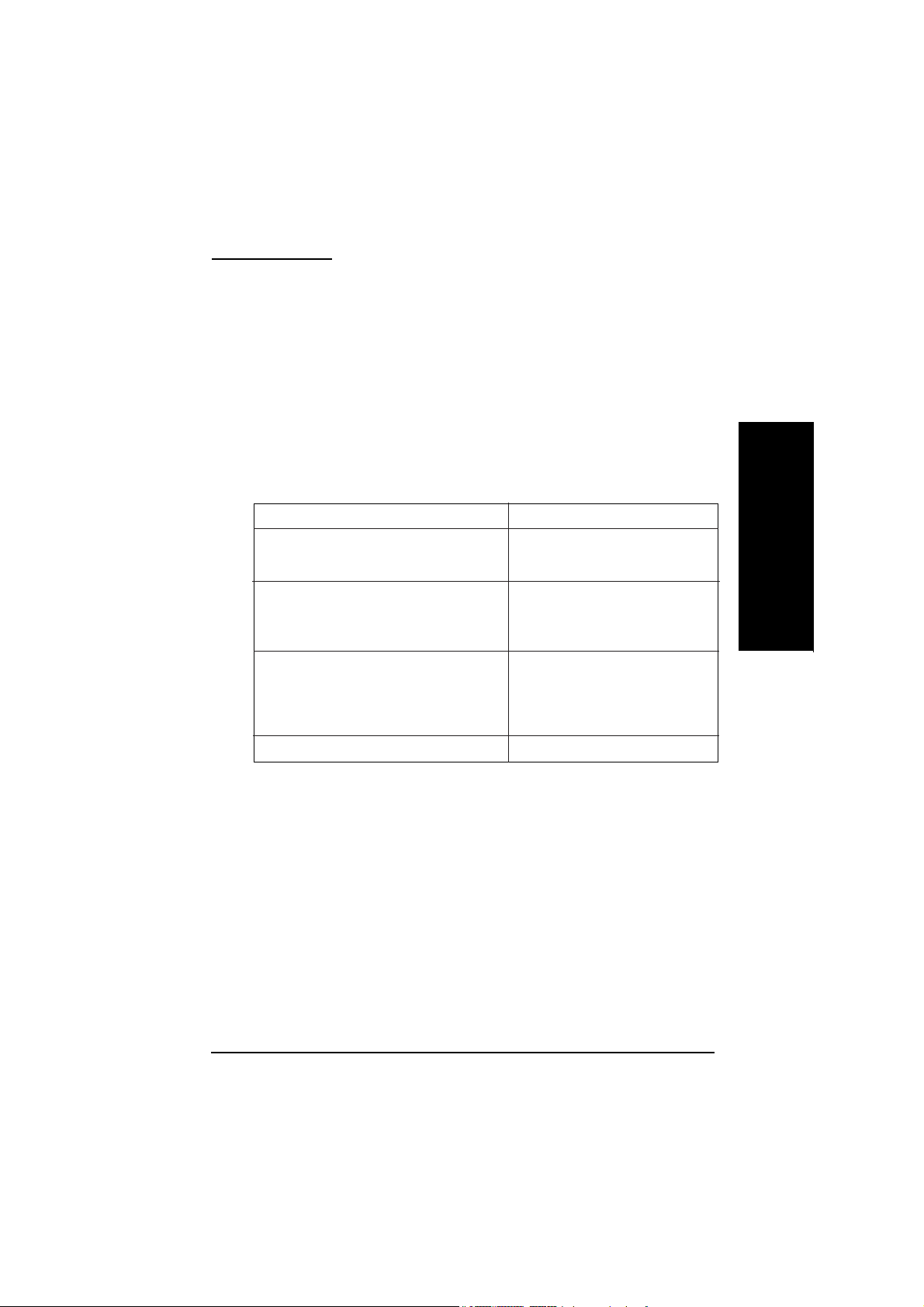
Norsk
Systemkrav
For PCer
NŒr du skal bruke skriveren trenger du Microsoft¨Windows¨3.1,
Windows¨95, Windows¨98, eller Windows¨NT 4.0; samt en skjermet,
tvunnet par parallellkabel. Hvis du ¿nsker Œ kople skriveren til en USBport, mŒ du ha en PC som har en USB-port og som har Windows 98
forhŒndsinstallert; samt en skjermet USB-kabel.
Det stilles f¿lgende systemkrav til din PC:
7
Minimumssystem
i386/25 MHz for Windows 3.1
i486/25 MHz for Windows 95 og NT 4.0
i486/66 MHz for Windows 98
16MB RAM
10MB plass pΠharddisk for
Windows 95 og 98
20MB plass for Windows NT 4.0
VGA-skjerm
Anbefalt system
Pentium eller h¿yere
prosessor
32MB RAM eller mer for
Windows 3.1, 95 og 98
64MB eller mer for
Windows NT 4.0
Mer enn 50MB ledig plass pŒ
harddisk for Windows 31., 95
og 98
100 MB eller mer for
Windows NT 4.0
VGA-skjerm eller bedre
Forhandleren av datamaskiner kan hjelpe deg med oppdatering av
systemet hvis det ikke oppfyller disse kravene.
For Macintosh-maskiner
NŒr du skal bruke skriveren med en Apple¨Macintosh¨datamaskin,
trenger du en USB-tilkoblingskabel.
Din Macintosh mŒ ogsŒ oppfylle f¿lgende systemkrav.
Page 12
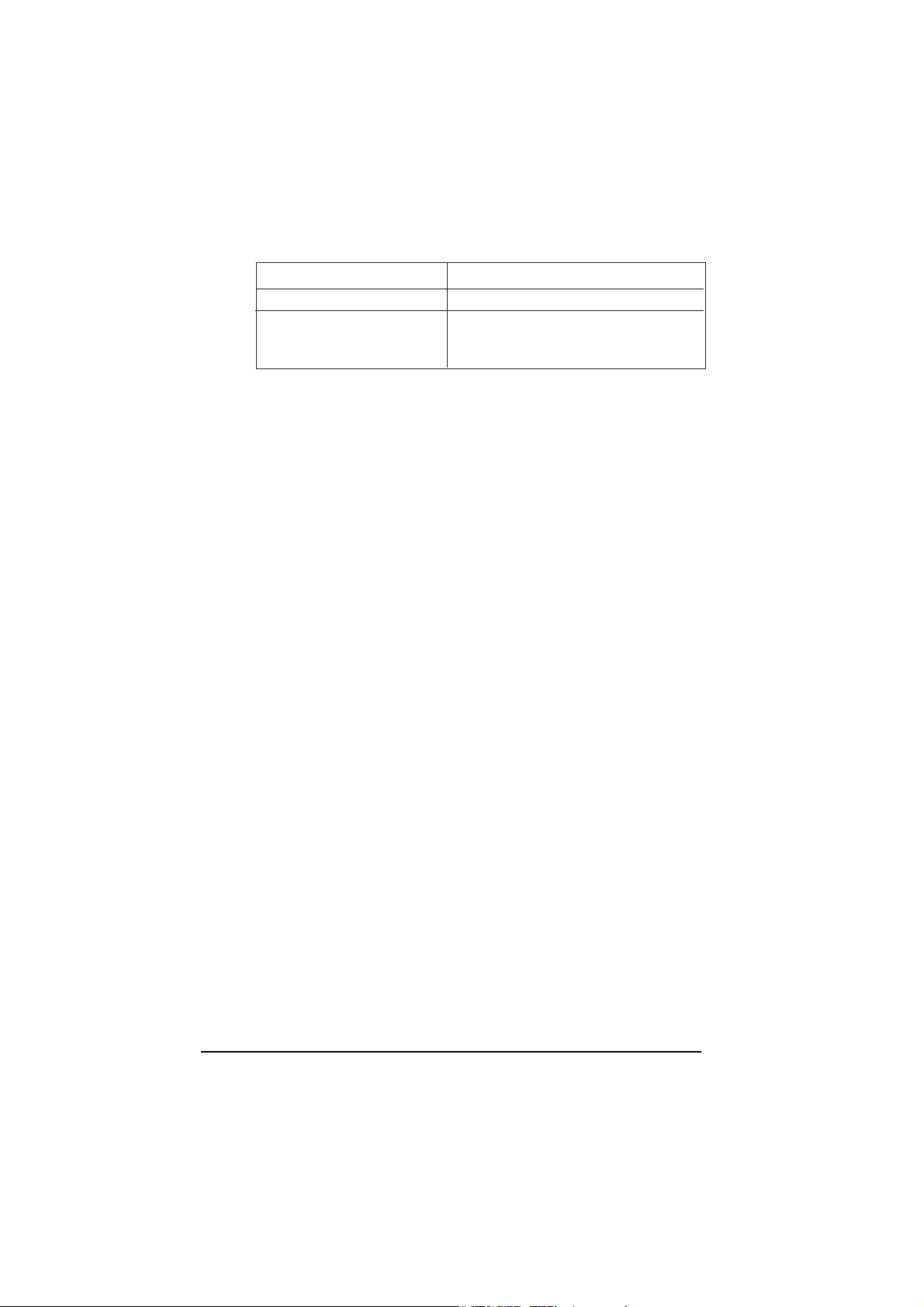
Minimumssystemkrav Anbefalt system
Mac OS 8.1 Mac OS 8.5.1 eller nyere
6 MB tilgjengelig minne 14 MB tilgjengelig minne eller mer
9 MB minne nŒr 24 MB eller mer minne nŒr
bakgrunnsutskrift er pŒ bakgrunnsutskrift er pŒ
8
Merk:
❑ Hvor mye ledig minne som er tilgjengelig, er avhengig av hvor
mange og hvilken type programmer du kj¿rer. Hvis du vil se hvor
mye ledig plass du har, velg About this Computer i Apple-menyen
og se hvor mye minne som er oppgitt (i kilobyte) under "Largest
Unused Block" (1024 K=1 MB).
❑ De kravene til ledig plass som er nevnt ovenfor, gjelder for utskrift
pŒ Letter papir. Kravene kan variere alt etter st¿rrelsen pŒ papiret,
hva slags program du bruker og hvor komplisert dokumentet er
som du vil skrive ut.
I tillegg til disse kravene til systemet og minnet, mΠdu ha 10 MB ledig
plass pΠharddisken for Πkunne installere programvaren for skriveren.
NŒr du skriver ut, trenger du ekstra plass pŒ harddisken - omtrent
dobbelt sŒ mye som st¿rrelsen pŒ filen du vil skrive ut.
Page 13
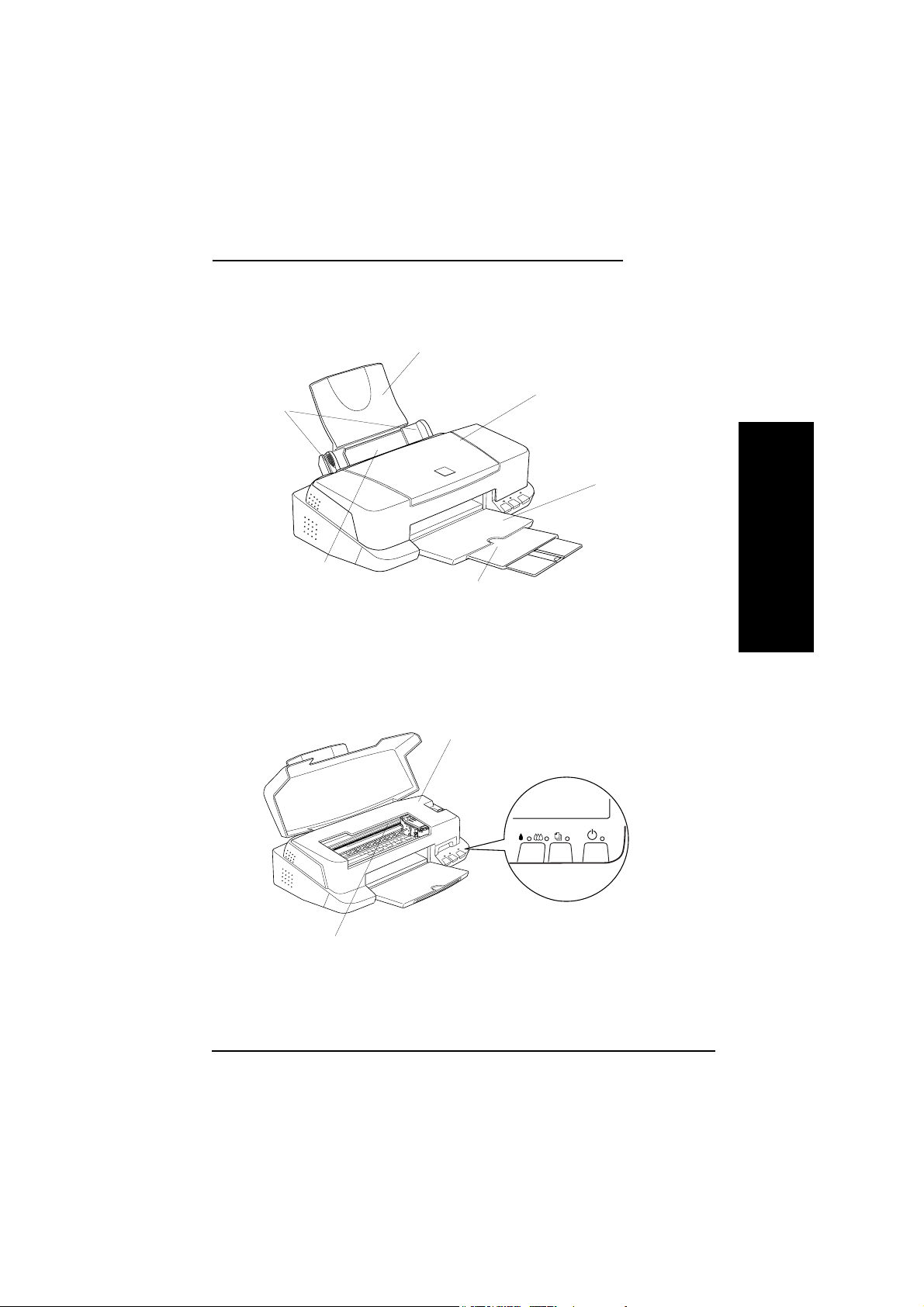
9
Norsk
Skriverdeler og kontrollpanelfunksjoner
Klemmer for blekkpatron
Arkmater
Kantf¿ringer
Arkholder
Skriverdeksel
Mottaksbrett
Forlengelse til mottaksbrett
Justeringsspak
Knapper og lys
Page 14
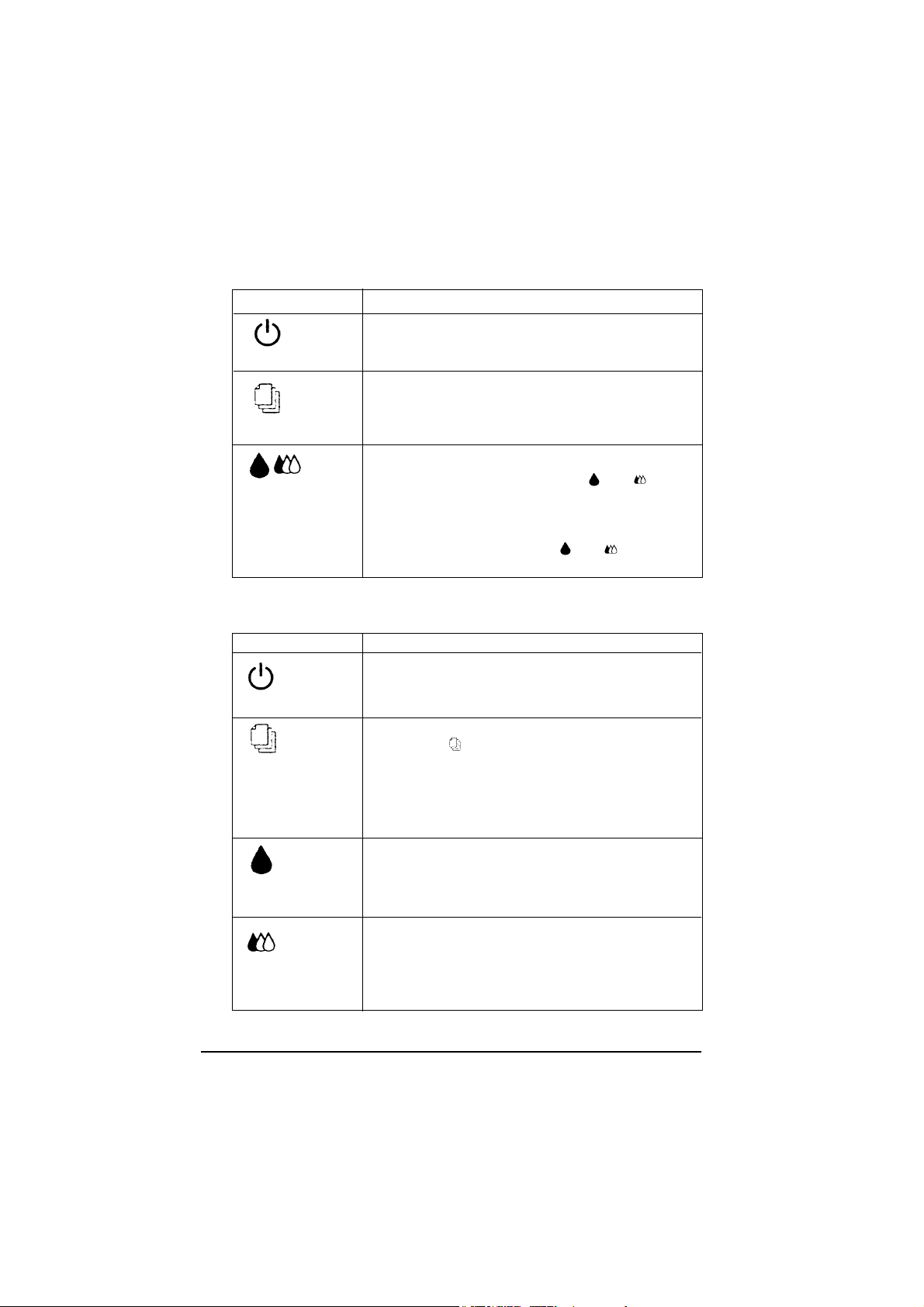
10
Knapper
Str¿m
Lasting/utmating
Rens
Funksjon
SlŒr skriveren pŒ og av. T¿mmer skriverminnet
hvis trykket to ganger mens str¿mmen er pŒ.
Laster og mater ut papir hvis trykket og sluppet
innen 2 sekunder. Fortsetter utskrift hvis trykket
etter feilmelding om papirslutt.
Flytter skrivehodet til utskiftingsposisjonen hvis
trykket inn ca. 3 sekunder mens eller lyset
tom for blekk blinker eller er tent.
Flytter skrivehodet tilbake til hjemmeposisjon
etter utskiftning av blekkpatron.
Starter rensing av skrivehodet hvis trykket inn
ca. 3 sekunder mens bŒde eller lyset tom
for blekk blinker eller er slukket.
Lys Skriverstatus
Lyser nŒr skriveren er pŒ.
Blinker nŒr den mottar data, skriver ut, bytter
Str¿m en blekkpatron, fyller blekk eller renser
skrivehodet.
Lyser nŒr skriveren er tom for papir. Fyll papir
i arkmateren; trykk sΠknappen (symbol)
Tom for papir innlasting/utmating og fortsett utskriften.
Blinker hvis det er papirstopp. Trekk alt papiret
ut av arkmateren og legg papiret tilbake
igjen. Hvis lyset fortsetter Πblinke, slΠav
skriveren og trekk forsiktig ut alt papiret i
skriveren
Blinker nŒr svart blekknivŒ er lavt. Den svarte
blekkpatronen er nesten tom.
Svart blekk slutt Lyser nŒr svart blekk tar slutt. Den svarte
blekkpatronen er tom. Skaff en ny svart
blekkpatron (S020189).
Blinker nŒr fargeblekknivŒ er lavt.
Fargeblekkpatronen er nesten tom.
Fargeblekk slutt Lyser nŒr fargeblekket tar slutt.
Fargeblekkpatronen er tom. Skaff en ny
fargeblekkpatron (S020191).
Knapper
Lys
Page 15
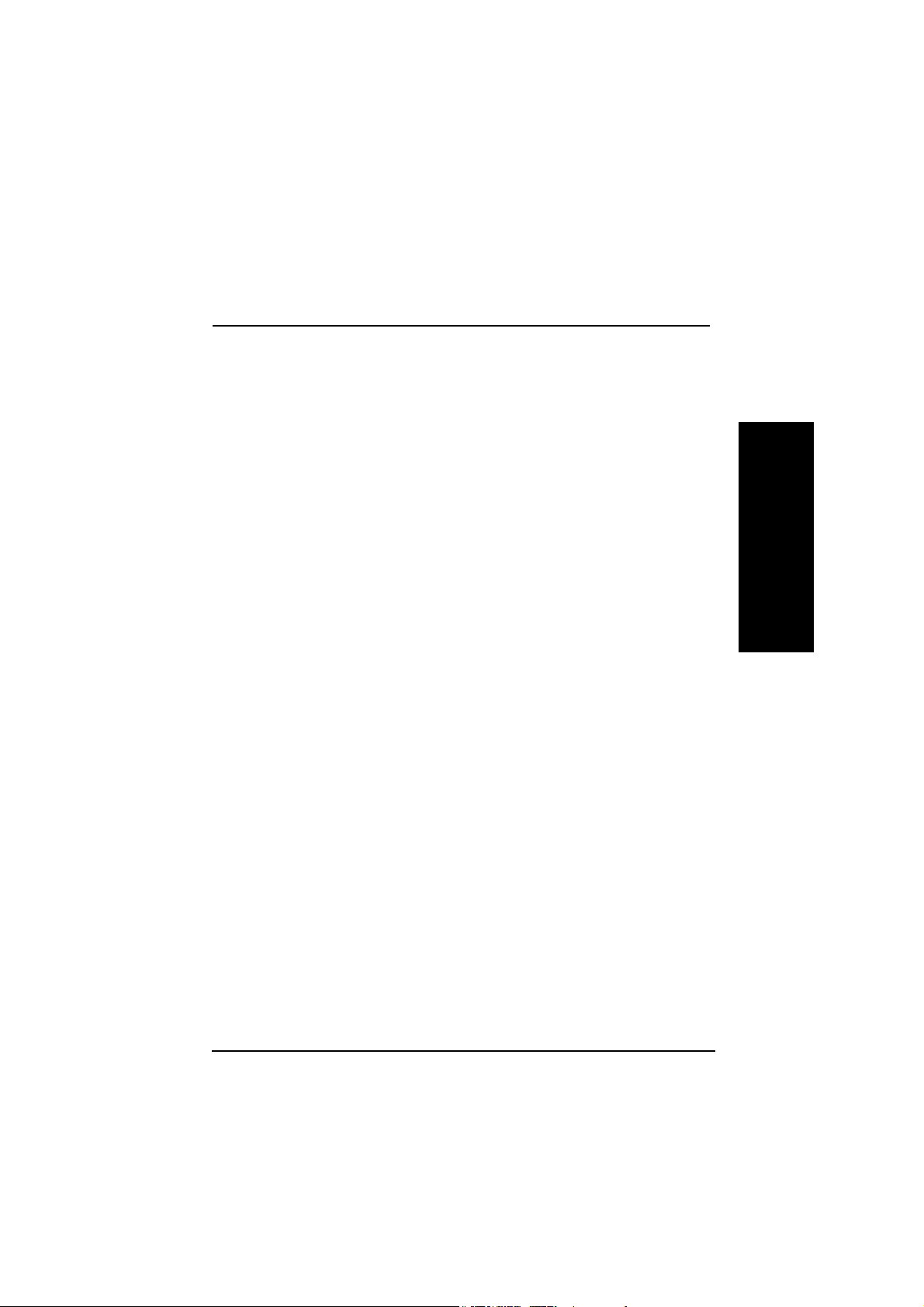
11
Norsk
Skrive ut med Windows
En innf¿ring i skriverens programvarefunksjoner
Skriverens programvare bestŒr av en skriverdriver og hjelpeprogrammer
for skriveren. Skriverdriveren gir deg mulighet til Πvelge mellom en
rekke innstillinger og fΠde aller beste resultater ut av skriveren. Med
hjelpeprogrammene kan du sjekke skriveren og s¿rge for at den alltid er
i perfekt stand.
FΠtak i mer informasjon
For informasjon om bruk av skriverdriveren, se "Gj¿re endringer i
skriverdriverens innstillinger" pΠside 12.
For informasjon om bruk av hjelpeprogrammer for skriveren, se "Using
the Printer Utilities" (Bruk av hjelpeprogrammer for skriveren) i den
direktekoblede referanseveiledningen, Reference Guide, pΠskjermen.
Merk:
Hvilke funksjoner som er tilgjengelig i programvaren for skriveren,
avhenger av hvilken versjon av Windows du bruker.
Det finnes mer informasjon programvaren for skriveren i direktekoblet
hjelp. Se informasjon om hvordan du fŒr tak i hjelp i "Hjelp pŒ
skjermen" pΠside 23.
Tilgang til skriverens programvare
Du kan du fΠtilgang til skriverprogramvaren direkte fra de fleste
brukerprogram for Windows-program, eller fra Start-menyen i Windows
(Windows 95, 98 og NT 4.0), eller fra Kontrollpanelet i Windows 3.1).
NŒr du gŒr inn i skriverprogrammet fra et Windows-program, vil de
innstillingene du gj¿r kun gjelde for programmet du kj¿rer.
NŒr du gŒr inn i skriverprogrammet fra Start-menyen, vil de
innstillingene du gj¿r gjelde for alle brukerprogram du kj¿rer i Windows.
Page 16
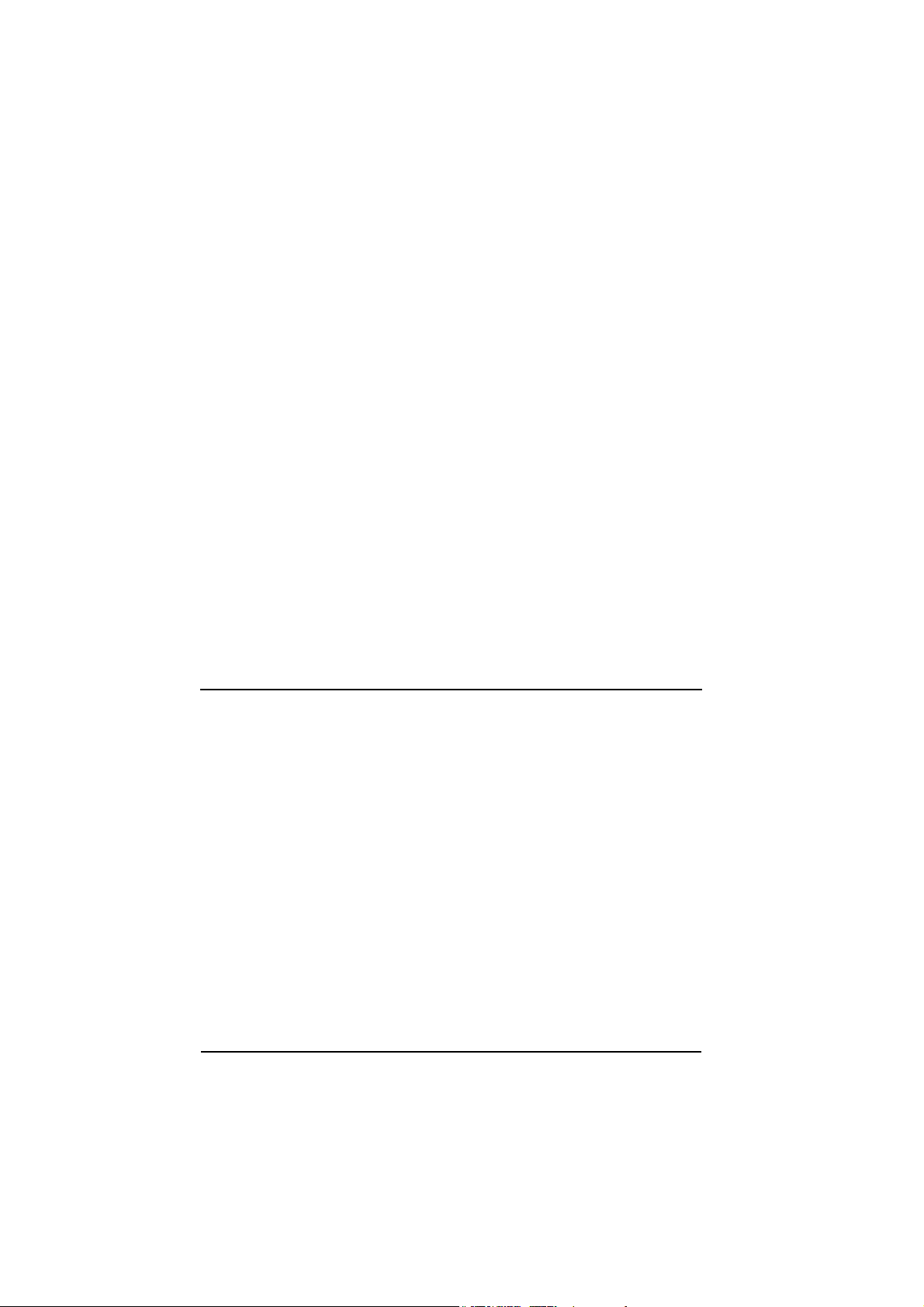
12
Fra Windows-programmer
•pne Filmenyen, velg Print (Skriv ut) eller Print Setup
(Utskriftsinstallasjon). Klikk sΠpΠSkriver, Installasjon, Alternativer
eller Egenskaper. (Det kan hende at du mΠklikke pΠen kombinasjon av
disse knappene, alt etter hvilket program du bruker.) Vinduet for
skriverprogrammet kommer til syne.
Fra Windows 95, 98 eller NT 4.0
1. Klikk pΠStart, pek pΠInnstillinger og klikk sΠpΠSkrivere
2. For Windows 95 og 98; velg skriver, klikk sΠpΠEgenskaper i
Filmenyen. For Windows NT 4.0; velg skriver, klikk sŒ pŒ
Dokumentstandarder i Filmenyen. Vinduet for skriverprogrammet
kommer til syne.
Fra Windows 3.1
1. Dobbeltklikk pΠKontrollpanel-ikonet i Hovedgruppen.
2. Dobbeltklikk pΠikonet for Skrivere.
3. Velg skriver i listen over Installerte Skrivere.
4. Velg Oppsett. Vinduet for skriverprogrammet kommer til syne.
Gj¿re endringer i skriverdriverens innstillinger
Programvaren for skriveren inneholder menyene for innstilling av
skriverdriver som er forklart nedenfor.
Hoved Papirtype, Blekk, Modus
Papir Papirst¿rrelse, Kopier, Utskriftsretning,
UtskriftsomrŒde
Layout Proporsjonell utskrift (forminsk/forst¿rr),
(sideformat) Utskriftsformat, Vannmerker
Merk:
Layout-menyen (Sideformat) er kun tilgjengelig hvis du kj¿rer Windows
95, 98 eller NT 4.0.
Modusalternativene i hovedmenyen gir deg kontroll over skriverdriveren
pŒ fire nivŒer, slik forklart nedenfor.
Page 17
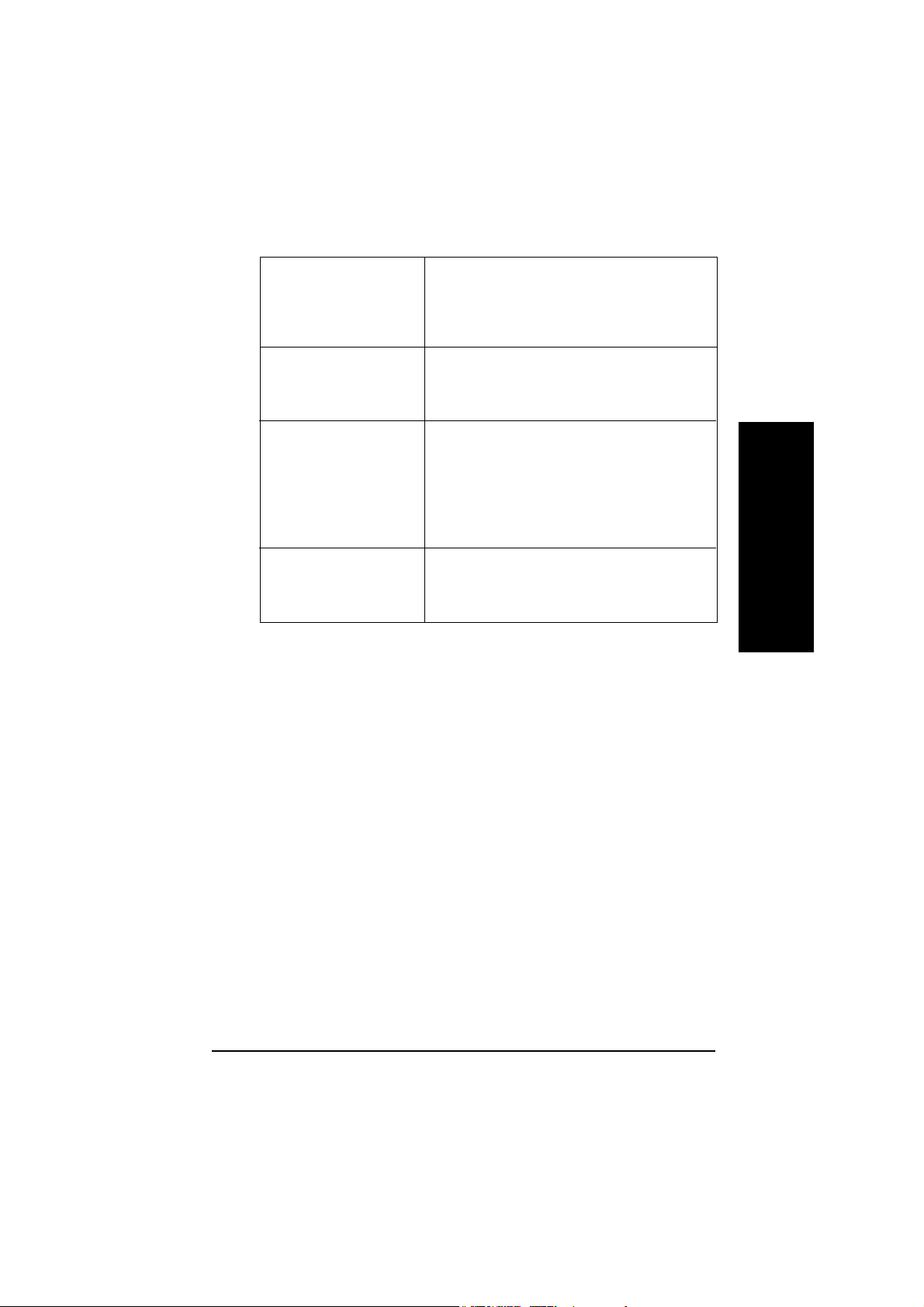
Automatic ) Enklest og raskest nŒr du vil
(Automatisk begynne Πskrive ut. Se "Bruke
automatisk modus" pΠside 15 for
Windows 95, 98 eller NT 4.0, eller "Bruke
automatisk innstilling" pΠside 21 for
Windows 3.1.
PhotoEnhance Gir deg en rekke innstillingsalternativer
(Fotoforbedring) for Πforbedre utskriften, spesielt av
fotografier. Se "Bruke PhotoEnhance
modus" pΠside 16.
13
Norsk
Custom (Tilpasset) Velg mellom en rekke bruksklare
innstillinger som er egnet for utskrift av
ulike dokumenter. Du kan ogsΠlegge
dine egne innstillinger til listen. Se "Bruke
tilpasset modus" pΠside 15 for Windows
95, 98 eller NT 4.0, eller "Bruke
forhŒndsdefinerte innstillinger" pŒ side 22
for Windows 3.1..
Advanced (Avansert) Gj¿r det mulig Œ finjustere innstillingene
etter behov. Disse skreddersydde
innstillingene kan ogsΠlegges til listen
over Custom Settings.
Merk:
PhotoEnhance/innstillingen er kun tilgjengelig hvis du kj¿rer Windows
95, 98 eller NT 4.0.
I tillegg til grupper med innstillinger som virker inn pŒ
utskriftskvaliteten, kan du ogsΠmodifisere individuelle aspekter ved
utskriftsstil og layout (sideformat) via Papir- og Sideformat-menyene.
For mer informasjon om Papir- og Sideformat-menyene, se
Referanseveiledningen pΠskjermen.
Page 18
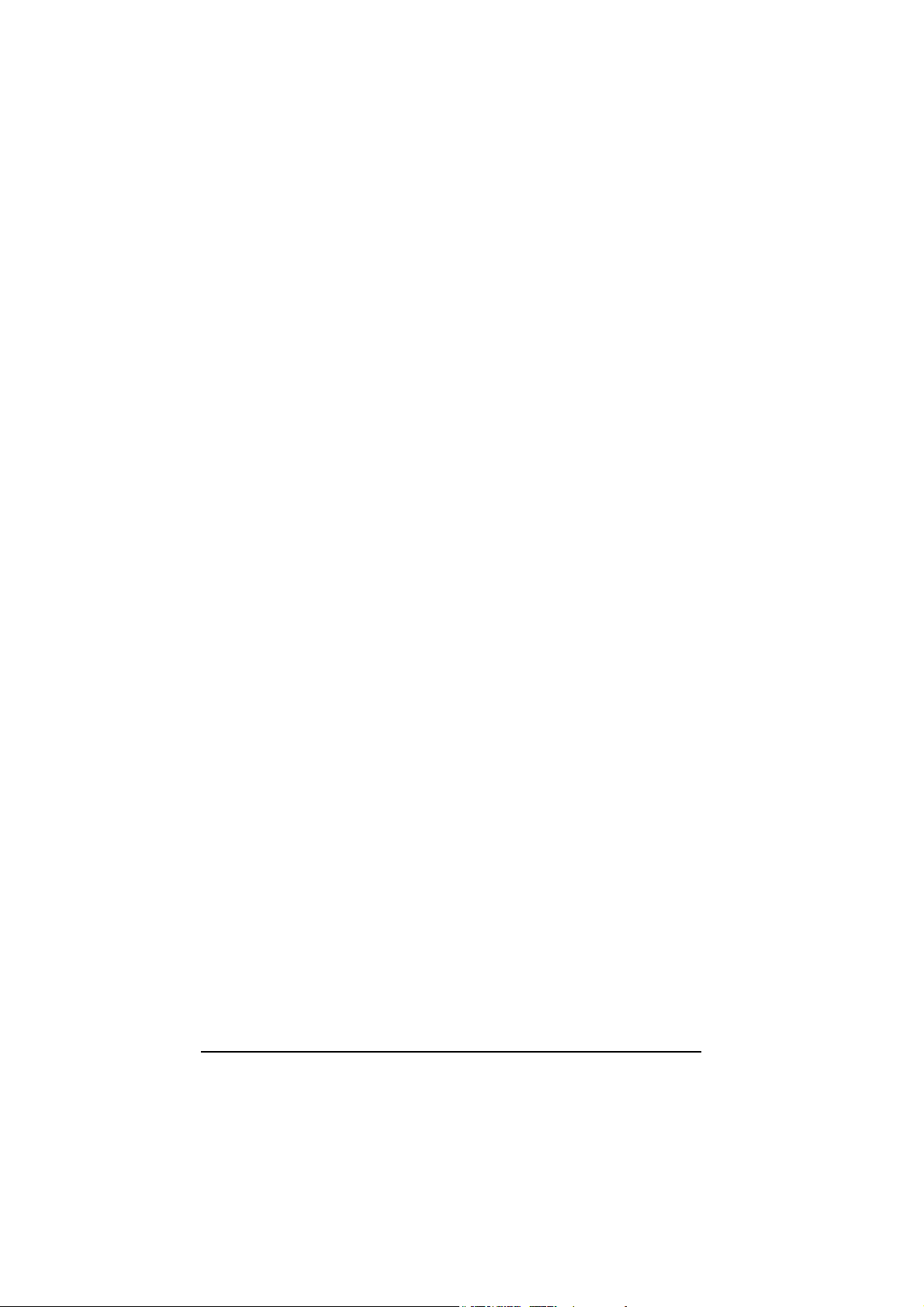
14
Lage oppsett for papirtyper
Innstillingen for papirtype (Media Type) er avgj¿rende for hvilke andre
innstillinger som vil v¾re tilgjengelig, sŒ du b¿r alltid gj¿re denne
innstillingen f¿rst.
Fra hovedmenyen velger du den papirtypen som tilsvarer papiret du har
fylt skriveren med.
Page 19

15
Norsk
Bruke automatisk modus
Merk:
Hvis du kj¿rer Windows 3.1, se "Endre skriverdriverens innstillinger for
Windows 3.1" pΠside 21.
NŒr du har valgt automatiske modus fra hovedmenyen, tar
skriverdriveren seg av alle detaljinnstillingene i henhold til de
innstillingene du selv angir for Media Type (Papirtype) og Ink (Blekk).
For Œ gj¿re innstillingen for blekk, klikker du pŒ Color (Farge) hvis det
er farger i dokumentet ditt. Velg Black (Svart) hvis du skal skrive ut
svart tekst eller ¿nsker at farger skal skrives ut som forskjellige nyanser
av grŒtt. For Œ gj¿re innstillinger for papirtype, se "Lage oppsett for
papirtyper" pΠside 14.
Merk:
❑ Avhengig av hvilken papirtype du velger i listen over papirtyper
(mens Automatic er valgt), kommer det frem et glidefelt i
Modus-boksen hvor du kan velge Quality (Kvalitet) eller
Speed (Hastighet). Velg Quality hvis kvalitet er viktigere enn
hastighet.
❑ De fleste Windows-programmer inneholder innstillinger av
papirst¿rrelse og sideoppsett som overstyrer lignende verdier i
skriverdriveren. Hvis programmet ditt ikke gj¿r det, b¿r du ogsŒ
sjekke postene pΠPapir-menyen.
Page 20

16
Bruk av PhotoEnhance-modus
Alternativet PhotoEnhance gir en rekke muligheter for finjustering av
bilder, og kan brukes f¿r utskrift for Œ forbedre utskriften av fotografier.
PhotoEnhance skader ikke de originale bildedataene.
Hvis du skriver ut bilder som er tatt med et digitalkamera, kan du ogsŒ
markere avkrysningsboksen Digital Camera Correction. Bildene
dine vil da fΠdet jevne, naturlige utseendet som er typisk for fotografier
som er tatt med et filmkamera.
Merk:
❑ Denne modusen er kun tilgjengelig for fargeutskrift i 24 eller 32 bit
Color Image.
❑ Utskrift med PhotoEnhance valgt kan ta noe mer tid, avhengig av
hvilket datamaskinsystem du bruker og den mengden data bildet
ditt inneholder.
Du kan velge f¿lgende innstillinger i PhotoEnhance
Standard Standard bildejustering passer for de fleste
fotografier. Pr¿v denne innstillingen f¿rst.
People Forbedrer hudfargene. Passer best til fotografier
(Mennesker) av mennesker.
Nature Passer best for bilder av naturen, som f.eks. fjell,
(Naturen) himmel og hav.
Soft focus FŒr fotografiene til Œ se ut som om de var tatt
(Myktegning) med en myktegningslinse (diffuserlinse).
Sepia Gir fotografiene en sepiafarget effekt.
Bruke forhŒndsdefinerte innstillinger
Merk:
Hvis du kj¿rer Windows 3.1, se "Endre skriverdriverens innstillinger for
Windows 3.1" pΠside 21.
Custom (Tilpasset) modus gir deg en rekke bruksklare innstillinger som
er egnet for utskrift av tekst og grafikk og for bruk ved farge-matching.
Du kan ogsΠopprette og lagre dine egne Custom-innstillinger.
Page 21

17
Norsk
Custom (Tilpasset) modus gir deg f¿lgende forhŒndsdefinerte
innstillinger
Text / Graph Passer godt til utskrift av
(Tekst / Diagrammer) presentasjonsdokumenter, for eksempel
diagrammer og grafiske fremstillinger
Economy (¯konomi) Passer godt til utskrift av tekstutkast.
ICM ICM stŒr for Image Color Matching.
(for Windows 95 Denne funksjonen justerer automatisk
og 98) fargene pΠutskriften slik at de er
overensstemmende med fargene du ser
pΠskjermen.
sRGB Best for farge-matching med annet
sRGB-utstyr.
GΠfrem som vist nedenfor for Πvelge en tilpasset innstilling.
1. Klikk pΠCustom-knappen i hovedmenyen.
2. Klikk hvor som helst i listeboksen for Œ Œpne den, og velg sŒ den
verdien i listen som passer best til dokumentet eller bildet du skal
skrive ut.
3. NŒr du velger en forhŒndsdefinert innstilling, blir andre verdier,
som for eksempel Print Quality (Utskriftskvalitet), Halftoning
(Halvtoner) og Color Adjustment (Fargejustering), angitt
automatisk. Endringene kommer frem i skjermbildet til venstre for
hovedmenyen.
4. F¿r du skriver ut, mŒ du sjekke verdiene for papirtype og blekk,
fordi disse kan bli pŒvirket av den forhŒndsdefinerte innstillingen
du velger. Les mer om hvordan du lager oppsett for papirtyper pŒ
side 14.
Page 22

18
ForhŒndsvisning av utskriften
¯nsker du Œ se en forhŒndsvisning av dokumentet f¿r du skriver det ut,
marker avkrysningsboksen Preview (ForhŒndsvisning) i Hovedmenyen.
VŒr du velger Print (Skriv ut) i brukerprogrammet, kommer vinduet
Print Preview (ForhŒndsvisning) til syne.
Zoom
Fit-to-screen
Maximum zoom
Dette alternativet forst¿rrer den
forhŒndsviste siden 2 ganger.
Med dette alternativet kan du
skalere den forhŒndsviste siden slik
at den blir n¿yaktig samme st¿rrelse
som vinduet for sidevisning. Velg
dette alternativet hvis du vil se hele
siden pΠskjermen.
Dette alternativet viser den
forhŒndsviste siden mest mulig
forst¿rret.
Bruk ikonknappene i dialogboksen ForhŒndsvisning til Œ utf¿re f¿lgende
funksjoner.
Page 23

19
Norsk
Printable area
on/off
(UtskriftsomrŒde
pŒ/av))
Watermark
(Vannmerke)
Reset watermark
settings
(Tilbakestille
vannmerkeinnstilli
nger)
Previous page
(Forrige side)
Next page
(Neste side)
Dette alternativet viser et rektangel
pŒ siden som forhŒndsvises.
Rektangelet er den delen av siden
som kan skrives ut. Du kan ikke
skrive ut det som ligger utenfor
rektangelet.
Dette alternativet viser
dialogboksen for
vannmerkeverdiene. Du kan bruke
dialogboksen til Πendre
innstillingene for vannmerket.
Dette alternativet lar deg
tilbakestille vannmerkevediene til
det de var da ForhŒndsvisning f¿rst
ble Œpnet. Hvis verdiene er uendret,
er alternativet skyggelagt.
TDette alternativet viser siden som
kommer foran siden som blir
forhŒndsvist. (Hvis den ikke finnes, er
alternativet skyggelagt.)
Dette alternativet viser den neste
siden i dokumentet. (Hvis den ikke
finnes, er alternativet skyggelagt.)
Du kan hŒndtere forhŒndsvisningen av dokumentet pŒ f¿lgende mŒter:
❑ Velge sider enkeltvis og vise dem pŒ forhŒnd.
❑ Forminske eller forst¿rre forhŒndsvisningen.
❑ Velge Œ skrive ut sidene enkeltvis eller skrive ut alle sidene.
❑ Du kan velge vannmerker. Vannmerket du velger vises i det
forhŒndsviste bildet. For ytterligere informasjon om skreddersydde
vannmerker, se "Printing a watermark on your document" i
referanseveiledningen, Reference Guide.
Page 24

20
q Alternativene Add (Legg til) og remove (Fjern) lar deg spesifisere
hvilke side i dokumentet du vil skrive ut. For Πlegge til eller fjerne
en side, mŒ du f¿rst markere siden i listen over sideikoner til
venstre i forhŒndsvisningsvinduet. Marker siden ved Œ klikke pŒ
side-ikonet. Du kan da merke eller fjerne merkene i menyen for
Print Options (Utskriftsalternativer).
Add page De markerte sidene legges til listen
(Legg til side) over sider som skal skrives ut.
Remove page De markerte sidene fjernes fra listen
(Fjern side) over sider som skal skrives ut.
Etter at du har sett pŒ forhŒndsvisningen, klikk pŒ Print (Skriv ut) for Œ
skrive ut dokumentet, eller klikk pΠCancel (Avbryt) for Πannullere
utskriften.
Page 25

21
Norsk
Endre skriverdriverens innstillinger for Windows 3.1
Bruke automatisk innstilling
NŒr du har valgt automatiske modus fra hovedmenyen, tar
skriverdriveren seg av alle detaljinnstillingene i henhold til de
innstillingene du selv angir for Media Type (Papirtype) og Ink (Blekk).
For Œ gj¿re innstillingen for blekk, klikker du pŒ Color (Farge) hvis det
er farger i dokumentet ditt. Velg Black (Svart) hvis du skal skrive ut
svart tekst eller ¿nsker at farger skal skrives ut som forskjellige nyanser
av grŒtt. For Œ gj¿re innstillinger for papirtype, se "Lage oppsett for
papirtyper" pΠside 14.
Merk:
q Avhengig av hvilken papirtype du velger i listen over papirtyper
(mens Automatic er valgt), kommer det frem et glidefelt i Modusboksen hvor du kan velge Quality (Kvalitet) eller Speed
(Hastighet) eller en innstilling mellom disse to. Velg Quality hvis
kvalitet er viktigere enn hastighet.
q De fleste Windows-programmer inneholder innstillinger av
papirst¿rrelse og sideoppsett som overstyrer lignende verdier i
skriverdriveren. Hvis programmet ditt ikke gj¿r det, b¿r du ogsŒ
sjekke postene pΠPapir-menyen.
Page 26

22
Bruke forhŒndsdefinerte innstillinger
Custom-innstillinger er innstillinger som du kan endre med bare et
museklikk. I listen over Custom settings (forhŒndsdefinerte innstillinger)
finner en rekke bruksklare innstillinger fra EPSON, som er egnet for
utskrift av en bestemt type tekst, f.eks. grafisk fremstilling og
diagrammer i en presentasjon, eller bilder tatt med et digitalkamera.
Listen over Custom-innstillinger gir deg f¿lgende forhŒndsdefinerte
innstillinger
Text / Graph Passer godt til utskrift av
(Tekst / Diagrammer) presentasjonsdokumenter, for eksempel
diagrammer og grafiske fremstillinger
PhotoEnhance Passer godt til utskrift av bilder fra video,
digitalkamera eller skanner. Denne
innstillingen justerer automatisk
kontrasten, metningen og lysstyrken i de
originale bildedataene slik at
bildeutskriftene blir skarpere og fargene
mer levende. PhotoEnhance skader ikke
de originale bildedataene.
Merk:
Utskrift med PhotoEnhance valgt kan ta
noe mer tid, avhengig av hvilket
datamaskinsystem du bruker og den
mengden data bildet ditt inneholder.
Economy (¯konomi) Passer godt til utskrift av tekstutkast.
GΠfrem som vist nedenfor for Πvelge en tilpasset innstilling.
1. Klikk pΠAdvanced-knappen i hovedmenyen.
2. Fra listen over Custom-innstillinger, velg den innstillingen som passer
best til dokumentet eller bildet du skal skrive ut.
Page 27

23
Norsk
3. NŒr du velger en forhŒndsdefinert innstilling (Custom), blir andre
verdier, som for eksempel Print Quality (Utskriftskvalitet),
Halftoning (Halvtoner) og Color Adjustment (Fargejustering), angitt
automatisk. Du ser endringene i Current settings (gjeldende
innstillinger) nederst i hovedmenyen.
4. F¿r du skriver ut, mŒ du sjekke verdiene for papirtype og blekk,
fordi disse kan bli pŒvirket av den forhŒndsdefinerte innstillingen
du velger. Les mer om hvordan du lager oppsett for papirtyper pŒ
side 14.
Hjelp pΠskjermen
Programvaren for skriveren gir deg tilgang til omfattende hjelp pŒ
skjermen. Du kan fŒ mer informasjon om hvordan du gj¿r utskrift,
skriverdriverinnstillinger, og hvordan du bruker hjelpeprogrammene for
skriveren.
Tilgang til hjelp fra brukerprogrammet
Fra Filmenyen, velg Print (Skriv ut) eller Print Setup
(Utskriftsinstallasjon). Deretter klikker du pΠPrinter (Skriver), Setup
(Installasjon), Properties (Egenskaper) eller Options (Alternativer).
(Det kan hende at du mΠklikke pΠen kombinasjon av disse knappene).
Klikk pΠHelp (Hjelp) nederst i Hoved-, Papir- og Layout (sideformat)menyene for aktuell informasjon, og menyen Utilities
(Hjelpeprogrammer) som inneholder hjelpeprogrammer for skriveren.
NŒr det gjelder Windows 95, 98 og NT 4.0, kan du fŒ spesifikk hjelp for
alle elementene i menyen ved Œ h¿yreklikke pŒ elementet, og sŒ klikke
pŒ sp¿rsmŒlet What's This?
Tilgang til hjelp fra Windows 95, 98 og NT 4.0
Klikk pΠStart-knappen, pek pΠPrograms (Programmer) og EPSON
(for Windows 95 og 98) eller EPSON Printers (Epson skrivere) (for
Windows NT 4.0). Klikk deretter pΠEPSON Stylus COLOR 760
Help. Vinduet som inneholder hjelp kommer til syne.
Page 28

24
Skrive ut med Macintosh
En innf¿ring i skriverens programvarefunksjoner
Skriverens programvare bestŒr av en skriverdriver og hjelpeprogrammer
for skriveren. Skriverdriveren gir deg mulighet til Πvelge mellom en
rekke innstillinger og fΠde aller beste resultater ut av skriveren. Med
hjelpeprogrammene kan du sjekke skriveren og s¿rge for at den alltid er
i perfekt stand.
For informasjon om bruk av skriverdriveren, se "Gj¿re endringer i
skriverdriverens innstillinger" pΠside 24.
For informasjon om bruk av hjelpeprogrammer for skriveren:
Gj¿re endringer i skriverdriverens innstillinger
Du kan fΠmer informasjon om programvaren for skriveren ved Πklikke
pΠikonet for hjelp i skriverprogrammets dialogboks.
❑ Print - dialogboks for utskrift (klikk pŒ Utskrift i Filmenyen i
programmet eller klikk pΠOptions (Alternativer) i dialogboksen
for sideoppsett).
❑ Page Setup - dialogboksen for sideoppsett (klikk pŒ Sideoppsett i
Filmenyen i programmet.
❑ Layout - dialogboksen for sideformat (klikk pŒ ikonknappen for
Sideformat i dialogboksen Skriv ut).
❑ Background Printing - dialogboksen for bakgrunnsutskrift (klikk pŒ
ikonknappen for bakgrunnsutskrift som er i dialogboksen Skriv
ut).
❑ Preview - dialogboksen for forhŒndsvisning (klikk pŒ ikonknappen
for forhŒndsvisning og klikk deretter pŒ Preview
(forhŒndsvisning) i dialogboksen Skriv ut).
Page 29

25
Norsk
Modusalternativene i dialogboksen Skriv ut gir deg kontroll over
skriverdriveren pŒ fire nivŒer, slik forklart nedenfor.
Automatic Enklest og raskest nŒr du vil (Automatisk)
begynne Πskrive ut. Se "Bruke det automatiske
oppsettet" pΠside 26.
Custom Velg mellom en rekke bruksklare innstillinger
(Tilpasset) som er egnet for utskrift av ulike dokumenter.
Du kan ogsΠlegge dine egne innstillinger til
listen. Se "Bruke tilpasset modus" pΠside 27.
Advanced Gj¿r det mulig Œ finjustere innstillingene etter
(Avansert) behov. Disse skreddersydde innstillingene kan
ogsΠlegges til listen over Custom Settings.
PhotoEnhance Gir deg en rekke innstillingsalternativer for Œ
(Fotoforbedring) forbedre utskriften, spesielt av fotografier. Se
"Bruke PhotoEnhance modus" pΠside 26.
I tillegg til grupper med innstillinger som virker inn pŒ
utskriftskvaliteten, kan du ogsŒ endre sideoppsett og sideformat ved Œ
bruke dialogboksene Sideoppsett og Sideformat (Layout).
Lage oppsett for papirtyper
Innstillingen for papirtype (Media Type) er avgj¿rende for hvilke andre
innstillinger som vil v¾re tilgjengelig, sŒ du b¿r alltid gj¿re denne
innstillingen f¿rst.
Fra dialogboksen Skriv ut velger du den papirtypen som tilsvarer papiret
du har fylt skriveren med.
Page 30

26
Bruke det automatiske oppsettet
NŒr du har valgt det automatiske oppsettet fra dialogboksen Skriv ut, tar
skriverdriveren seg av alle detaljinnstillingene i henhold til de
innstillingene du selv angir for Media Type (Papirtype) og Ink (Blekk).
For Œ gj¿re innstillingen for blekk, klikker du pŒ Color (Farge) hvis det
er farger i dokumentet ditt. Velg Black (Svart) hvis du skal skrive ut
svart tekst eller ¿nsker at farger skal skrives ut som forskjellige nyanser
av grŒtt. For Œ gj¿re innstillinger for papirtype, se "Lage oppsett for
papirtyper" pΠside 25.
Merk:
Avhengig av hvilken papirtype du velger i listen over papirtyper mens
Automatic er valgt, kommer det frem et glidefelt i Modus-boksen hvor
du kan velge Quality (Kvalitet) eller Speed (Hastighet) eller en
innstilling mellom disse to. Velg Quality hvis kvalitet er viktigere enn
hastighet.
Bruk av PhotoEnhance-modus
Alternativet PhotoEnhance gir en rekke muligheter for finjustering av
bilder, og kan brukes f¿r utskrift for Œ forbedre utskriften av fotografier.
PhotoEnhance skader ikke de originale bildedataene.
Hvis du skriver ut bilder som er tatt med et digitalkamera, kan du ogsŒ
markere avkrysningsboksen Digital Camera Correction. Bildene
dine vil da fΠdet jevne, naturlige utseendet som er typisk for fotografier
som er tatt med et filmkamera.
Page 31

27
Norsk
Merk:
q Denne modusen er kun tilgjengelig for fargeutskrift.
❑ Utskrift med PhotoEnhance valgt kan ta noe mer tid, avhengig av
hvilket datamaskinsystem du bruker og den mengden data bildet ditt
inneholder.
Du kan velge f¿lgende innstillinger i PhotoEnhance
Standard Standard bildejustering passer for de fleste
fotografier. Pr¿v denne innstillingen f¿rst.
People Forbedrer hudfargene. Passer best til
(Mennesker) fotografier av mennesker.
Nature Passer best for bilder av naturen, som f.eks. fjell,
(Naturen) himmel og hav.
Soft focus FŒr fotografiene til Œ se ut som om de var tatt
(Myktegning) med en myktegningslinse (diffuserlinse).
Sepia Gir fotografiene en sepiafarget effekt.
Bruke forhŒndsdefinerte innstillinger
Custom (Tilpasset) modus gir deg en rekke bruksklare innstillinger som
er egnet for utskrift av tekst og grafikk og for bruk ved farge-matching.
Du kan ogsΠopprette og lagre dine egne Custom-innstillinger.
Custom (Tilpasset) modus gir deg f¿lgende forhŒndsdefinerte
innstillinger
Text / Graph Passer godt til utskrift av
(Tekst / Diagrammer) presentasjonsdokumenter, for eksempel
diagrammer og grafiske fremstillinger
Economy (¯konomi) Passer godt til utskrift av tekstutkast.
ColorSync Denne funksjonen justerer automatisk
fargene pΠutskriften slik at de er
overensstemmende med fargene du ser
pΠskjermen.
GΠfrem som vist nedenfor for Πvelge en tilpasset innstilling.
1. Kontroller Papirtype og Blekkinnstillinger i dialogboksen Skriv ut.
Du kan lese mer om dette i "Lage oppsett for papirtyper" pΠside
26.
2. Klikk pΠCustom-knappen i dialogboksen Skriv ut. Dette aktiverer
listen over tilpassede innstillinger, nedenfor til h¿yre for
radioknappen Custom.
Page 32

28
3. Bruk listen over tilpassede innstillinger, og velg sΠden verdien i
listen som passer best til dokumentet eller bildet du skal skrive ut.
4. NŒr du velger en forhŒndsdefinert innstilling, blir andre verdier,
som for eksempel Print Quality (Utskriftskvalitet), Halftoning
(Halvtoner) og Color (Farge), angitt automatisk. Endringene
kommer frem til venstre for dialogboksen Skriv ut.
ForhŒndsvisning av utskriften
Klikk pŒ ikonknappen for forhŒndsvisning i dialogboksen Skriv ut
for Œ se hvordan dokumentet vil se ut f¿r du skriver det ut. GŒ frem slik:
1. Gj¿r innstillingene for skriverdriveren.
2. Klikk pŒ ikonknappen for forhŒndsvisning i dialogboksen Skriv
ut. Knappen Skriv ut forandrer seg til en ForhŒndsvisningsknapp.
Merk:
Du kan bruke ikonknappen for ForhŒndsvisning til Œ veksle
mellom modusene for Skriv ut, forhŒndsvisning, og
Lagre fil. Klikk pΠikonet for Πvelge modus. For informasjon om
modusen Lagre fil, se "Lagre utskriftsdata i filer" pΠside 30.
Page 33

29
Norsk
Det finnes seks ikonknapper i Dialogboksen ForhŒndsvisning som du
kan bruke for Œ utf¿re f¿lgende funksjoner:
Valg Lar deg velge, flytte og redimensjonere
(endre st¿rrelse) pŒ vannmerker.
Zoom Forst¿rrer eller forminsker
visningsomrŒdet pŒ den forhŒndsviste
siden.
Vise/Skjule Viser eller skjuler kantlinjene rundt
margen omrŒdet som kan skrives ut.
Vannmerke- Viser eller skjuler Redigeringsboksen for
redigering vannmerker. Bruk denne boksen for Œ
sette vannmerker pΠdokumentet.
Tilf¿y side Lar deg velge eller sjalte ut sider du
Fjern side ¿nsker Œ skrive ut fra venstre kolonne.
3. Klikk pŒ knappen for ForhŒndsvisning. Dialogboksen
ForhŒndsvisning kommer frem og viser dokumentet pŒ forhŒnd.
Page 34

30
4. Hvis du er forn¿yd med hvordan forhŒndsvisningen ser ut, klikker
du pΠSkriv ut (Print).
Hvis du ikke er tilfreds med hvordan forhŒndsvisningen ser ut,
klikker du pΠAvbryt (Cancel). Dialogboksene for
ForhŒndsvisning og Skriv ut lukkes, men gjeldende
utskriftsinnstillinger blir tatt vare pŒ. •pne dialogboksene for Skriv
ut igjen hvis du vil endre innstillingene for utskrift.
Lagre utskriftsdata i filer
Du kan lagre utskriftsdata i filer ved Πbruke ikonknappen Lagre Fil i
dialogboksen Skriv ut. Ved Πbruke denne funksjonen kan du skrive ut
data pΠet senere tidspunkt ved ganske enkelt Πdobbeltklikke pΠden
lagrede filen. Slik gŒr du frem:
Merk:
Du kan bruke ikonknappen for ForhŒndsvisning til Œ veksle mellom
modusene for Skriv ut, forhŒndsvisning, og Lagre fil. Klikk
pΠikonet for Πvelge modus.
1. Velg skriverdriverinnstillinger.
2. Klikk flere ganger pŒ ikonknappen FohŒndsvisning i
dialogboksen Skriv ut til Skriv ut-knappen forandrer seg til Lagre
Fil-knappen.
3. Klikk pΠLagre Fil-knappen.
4. Velg hvor du vil lagre filen, skriv et filnavn i Lagre som-boksen og
klikk pΠLagre.
NŒr du ¿nsker Œ skrive ut dataene, dobbeltklikker du pŒ filen for Œ Œpne
EPSON Monitor 3. Klikk pΠFortsett-knappen (Resume) for Πsende
dataene til skriveren.
Page 35

31
Norsk
Lys Handling
Skaff en ny svart blekkpatron (S020189)
Bytt ut den tomme svarte blekkpatronen.
Skaff en ny fargeblekkpatron (S020191)
Bytt ut den tomme fargeblekkpatronen.
= pŒ, = blinker
Bytte blekkpatroner
Indikatorlysene pŒ skriveren forteller deg nŒr det er pŒ tide Œ skaffe en
ny blekkpatron, og nŒr du mŒ bytte ut den tomme patronen med en ny.
Du kan ogsΠkontrollere hvor mye blekk det er igjen og begynne
utskiftingsprosessen fra datamaskinen via hjelpeprogrammet Status
Monitor. Se den direktekoblede referanseveiledningen Reference Guide
for ytterligere informasjon.
Merk:
Hvis du vil skifte ut en blekkpatron nŒr lysene for svart blekk og
fargeblekk er slukket, se "Replacing an Old or Damaged Ink Cartridge"
(Skifte ut en gammel eller skadet blekkpatron) i referanseveiledningen pŒ
skjermen.
Denne tabellen viser lampenes status pŒ skriveren og hva du mŒ gj¿re.
Advarsel:
Oppbevar blekkpatronene utilgjengelige for barn. Ikke la
barn drikke fra eller hŒndtere blekkpatronene pŒ noen mŒte.
Page 36

32
Forholdsregel:
❑ EPSON anbefaler deg Œ bruke ekte EPSON blekkpatroner.
Bruker du andre produkter, som ikke er produsert av
EPSON, kan de forŒrsake skader pŒ skriveren som
EPSON-garantiene ikke dekker.
❑ La den gamle patronen bli stŒende i skriveren til du skal
sette inn en ny. Fors¿ker du Œ skrive ut uten blekkpatron,
kan blekket i dysene i skrivehodet t¿rke ut..
Merk:
q NŒr du gŒr tom for blekk kan du ikke fortsette Œ skrive ut f¿r du har
satt inn en ny patron, selv om det fremdeles er blekk i den andre
patronen. Skift ut den tomme blekkpatronen f¿r du fortsetter Œ
skrive ut.
q I tillegg til blekket som gŒr med nŒr dokumenter skrives ut, gŒr det
med blekk nŒr skrivehodet renses og til rensesyklusen som utf¿res
nŒr du slŒr pŒ skriveren.
For Œ bytte ut en blekkpatron via kontrollpanelet pŒ skriveren, gŒr du
rem som vist nedenfor.
Merk:
Du kan ogsΠbytte ut blekkpatronen via datamaskinen ved Πbruke Status
Monitor. Klikk pΠknappen Replace Ink Cartridge (Bytt blekkpatron) i
vinduet for Skriverstatus i Status Monitor. F¿lg deretter anvisningene pŒ
skjermen.
1. Forsikre deg om at skriveren er pŒ. Str¿mlyset skal lyse, men
ikke blinke. (Lysene og viser deg hvilken patron som er tom
for blekk.)
2. Senk mottaksbrettet foran pŒ skriveren, og Œpne sŒ skriverdekselet.
Page 37

33
Norsk
Forholdsregel:
Flytt ikke skrivehodet manuelt. Trykk alltid pΠrenseknappen,
, nŒr du flytter hodet, ellers kan du skade skriveren.
Merk:
Hvis du trykker renseknappen i tre sekunder mens -lyset tom for
blekk eller -lyset tom for blekk er slukket, begynner skriveren Œ
rengj¿re skrivehodet.
4. L¿ft opp klemmen som holder patronen du vil skifte ut, sŒ langt
som mulig. Patronen l¿fter seg delvis ut av patronholderen.
3. Trykk renseknappen inn og hold den inne i tre sekunder til
skrivehodet forflytter seg til utskiftingsposisjonen og str¿mlyset
begynner Πblinke.
Illustrasjonen viser utskifting
av fargeblekkpatron. Vil du
skifte ut en svart
blekkpatron, l¿fter du bare
den minste klemmen til
venstre.
Page 38

34
Forholdsregel:
NŒr du f¿rst har Œpnet klemmen som holder blekkpatronen blir
patronen ubrukelig og kan ikke settes tilbake pΠplass, selv om
det fremdeles er blekk i den.
5. L¿ft patronen ut av skriveren og kast den i en egnet
avfallsbeholder. Du mΠikke ta den brukte patronen fra hverandre
eller pr¿ve Œ fylle den opp igjen.
Advarsel:
Hvis du fŒr blekk pŒ hendene, mŒ du vaske dem godt med
sŒpe og vann. Hvis du fŒr blekk i ¿ynene, skyll dem
¿yeblikkelig med vann.
6. Ta blekkpatronen ut av emballasjen. Fjern deretter kun den gule
forseglingstapen fra patronen.
svart blekkpatron (S020189) fargeblekkpatron (S020191)
Page 39

35
Norsk
Forholdsregel:
❑ Du mŒ fjerne den gule forseglingstapen fra patronen. Hvis
du setter inn en patron med tapen pŒ, vil det oppstŒ en
fatal feil og patronen vil bli ¿delagt..
❑ Ikke fjern den blŒ delen av forseglingstapen ¿verst pŒ
patronen ellers kan skrivehodet bli tilstoppet og vil ikke
kunne skrive ut.
❑ Fjern ikke forseglingstapen fra bunnen av patronen, ellers
lekker blekket ut.
7. Legg patronen forsiktig ned i patronholderen med patronetiketten
vendt opp. Ikke ¿v trykk pŒ patronen.
8. Trykk patronklemmen ned til den lŒser seg pŒ plass.
Illustrasjonen viser utskifting
av fargeblekkpatron. Vil du
skifte ut en svart
blekkpatron, l¿fter du bare
den minste klemmen til
venstre.
Page 40

36
Forholdsregel:
NŒr du f¿rst har installert blekkpatronene, mŒ du ikke Œpne
klemmene som holder blekkpatronene f¿r du skal skifte dem ut
ellers kan de bli ubrukelige.
9. Kontroller at lysene for svart blekk og fargeblekk er av.
Trykk sΠpΠrenseknappen . Skriveren flytter skrivehodet og
begynner Œ fylle opp blekkforsyningssystemet. Det tar ca. 30 sek. Œ
fullf¿re oppfyllingen. NŒr den har fylt opp blekkforsyningen flytter
skrivehodet tilbake til hjemmeposisjon og str¿mlyset slutter Œ
blinke.
Forholdsregel:
Str¿mlyset fortsetter Œ blinke mens skriveren fyller blekk.
SlŒ aldri skriveren av mens -lyset blinker. Hvis du gj¿r det,
blir blekket ikke fylt helt opp.
10. Legg pΠskriverdekselet.
Page 41

37
Norsk
Vedlikehold
Sjekke dysene i skrivehodet
Hvis du synes at utskriftsbildet er uventet blekt eller det mangler punkter
i bildet du har skrevet ut, kan det v¾re mulig for deg Œ l¿se problemet
ved Πsjekke dysene i skrivehodet.
Du kan rense skrivehodene fra datamaskinen din med hjelpeprogrammet
Nozzle Check (Dysekontroll) i programvaren for skriveren, eller direkte
fra skriveren ved Πbruke skriverens kontrollpanel i stedet.
Bruke dysekontroll
Merk:
Ikke begynn Œ kj¿re programmet for Œ rense skrivehodet eller kontrollere
dysene mens du skriver ut - det kan ¿delegge utskriften.
For Windows-brukere
1. S¿rg for at du har A4 eller Letter-papir i arkmateren.
2. Klikk pΠUtility-fanen (hjelpeprogram) i vinduet for
skriverprogrammet, og klikk sΠpΠknappen Nozzle Check
(dysekontroll).
3. F¿lg veiledningen pŒ skjermen.
For Macintosh-brukere
1. S¿rg for at du har A4 eller Letter-papir i arkmateren.
2. Klikk pΠikonknappen Utility (hjelpeprogram) i dialogboksen
Print (Skriv ut) eller Page Setup (Sideoppsett), og klikk sŒ pŒ
knappen Nozzle Check (dysekontroll).
3. F¿lg meldingene pŒ skjermen.
Page 42

38
Bruke knappene pΠkontrollpanelet
1. S¿rg for at du har A4 eller Letter-papir i arkmateren.
2. Trykk og hold knappen innlasting/utmating (➀ vist nedenfor) og
trykk str¿mknappen (➁ vist nedenfor) for Œ slŒ pŒ skriveren.
Slipp sΠbegge knappene.
Page 43

39
Norsk
Skriveren skriver ut en testside som inkluderer informasjon om din
versjonen av skriverens leselager, blekktellerkoden og et m¿nster for
dysekontroll. Her er en typisk utskrift:
Godt eksempel
Skrivehodet b¿r renses
flere punkter mangler
Eksempelet ovenfor er i svart/hvitt, mens testen i realiteten skriver ut i
farger (CMYK).
Hvis selvtestene ikke er tilfredsstillende, f.eks. hvis deler av
linjeutskriften pΠselvtesten mangler, er det problemer med skriveren.
Det kan v¾re at en av dysene er tilstoppet eller at skrivehodet er
feiljustert. Se neste avsnitt ang. rengj¿ring av skrivehodet. Informasjon
om justering av skrivehodet, se "Justere skrivehodet" pΠside 42.
Rengj¿re skrivehodet
Hvis du synes at utskriftsbildet er uventet blekt eller det mangler
punkter i bildet du har skrevet ut, kan det v¾re mulig for deg Œ l¿se
problemet ved Œ rense dysene i skrivehodet slik at blekktilf¿rselen blir
konstant.
Page 44

40
Du kan rense skrivehodene fra datamaskinen din med hjelpeprogrammet
Head Cleaning (Hoderens) i programvaren for skriveren, eller direkte fra
skriveren ved Πbruke knappene pΠskriverens kontrollpanel i stedet.
Merk:
❑ Rengj¿ring av skrivehodene forbruker bŒde svart blekk og
fargeblekk. UnngŒ un¿dig blekkforbruk ved kun Œ rense
skrivehodene hvis utskriftskvaliteten blir dŒrligere, f.eks. hvis
utskriften er uklar eller fargene er feil eller mangler.
❑ Bruk hjelpeprogrammet Nozzle Check (Dysekontroll) fŒr Œ fŒ
bekreftet at skrivehodene trenger rengj¿ring og pŒ den mŒten spare
blekk.
❑ NŒr -lyset tom for svart blekk eller -lyset tom for fargeblekk
blinker eller lyser, kan du ikke rense skrivehodet. Bytt ut den
aktuelle blekkpatronen f¿rst.
❑ Ikke begynn Œ kj¿re programmet for Œ rense skrivehodet eller
kontrollere dysene mens du skriver ut - det kan ¿delegge utskriften.
Bruke hjelpeprogrammet for Πrense
skrivehodet
For Windows-brukere
1. Forsikre deg om at bŒde -lyset tom for svart blekk og -lyset
tom for fargeblekk er slukket.
Merk:
Du kan ikke rengj¿re skrivehodet hvis lysene -lyset tom for svart
blekk og -lyset tom for fargeblekk blinker. Skift ut den aktuelle
blekkpatronen f¿rst.
2. Klikk pΠfanen Utility (Hjelpeprogram) i vinduet for
skriverprogrammet, og klikk sΠpΠknappen Head Cleaning
(hoderens).
3. F¿lg meldingene pŒ skjermen.
For Macintosh-brukere
1. Forsikre deg om at skriveren er pŒ og at bŒde -lyset tom for svart
blekk og -lyset tom for fargeblekk er av.
Page 45

41
Norsk
2. Klikk pΠikonknappen Utility (Hjelpeprogram) i dialogboksen
for Skriv ut eller Sideoppsett, og klikk sΠpΠknappen Head
Cleaning (hoderens).
3. F¿lg meldingene pŒ skjermen.
Bruke knappene pΠkontrollpanelet
1. Forsikre deg om at str¿mlyset er pŒ og at bŒde -lyset tom for
svart blekk og -lyset tom for fargeblekk er av.
Merk:
Du kan ikke rengj¿re skrivehodet hvis -lyset tom for svart blekk
og -lyset tom for fargeblekk blinker eller lyser, da det vil starte
prosessen for utbytting av blekkpatron. Hvis du ¿nsker Œ bytte ut en
av patronene pΠdette tidspunktet, trykker du pΠrenseknappen
for ΠfΠskrivehodet til ΠgΠtilbake til hjemmeposisjon.
2. Trykk pΠrenseknappen i 3 sekunder.
Skriveren begynner Œ utf¿re rengj¿ringssyklusen og str¿mlyset
blinker. Det tar ca. 1 minutt Œ fullf¿re prosessen.
Forholdsregel:
SlŒ aldri skriveren av mens str¿mlyset blinker, da det kan
skade skriveren.
Page 46

42
3. NŒr str¿mlyset slutter Œ blinke, skriver du ut noen linjer fra et
dokument for ΠfΠbekreftet at hodet er rent samt for Πtilbakestille
rengj¿ringssyklusen.
Hvis utskriftskvaliteten ikke er blitt bedre etter at du har gjentatt denne
prosessen fire eller fem ganger, b¿r du slŒ av skriveren og la den stŒ
avslŒtt natten over. Pr¿v sŒ Œ gjenta hoderens-prosessen.
Hvis utskriftskvaliteten fremdeles ikke er blitt bedre kan det v¾re at den
ene blekkpatronen, eller begge, er for gammel eller skadet og tenger Œ
skiftes ut. Hvis du mŒ bytte blekkpatron f¿r den er tom, se "Replacing
Ink Cartridges" (Bytte blekkpatroner) i den direktekoplede
Referanseveiledningen.
Hvis utskriftskvaliteten fremdeles ikke er blitt bedre etter at du har
byttet blekkpatroner, b¿r du kontakte forhandleren.
Merk:
For Œ vedlikeholde utskriftskvaliteten, anbefaler vi at du slŒr pŒ
skriveren og lar den stŒ pŒ i minst ett minutt hver mŒned.
Justere skrivehodet
Hvis du oppdager dŒrlig samstilling av loddrette streker, er det kanskje
mulig for deg Œ l¿se disse problemene fra datamaskinen din med
hjelpeprogrammet Print Head Alignment (Justere skrivehodet) i
programvaren for skriveren.
Merk:
Du mΠikke starte programmet for justering av skrivehodet mens
skriveren holder pŒ Œ skrive ut, ellers vil utskriften bli ¿delagt.
For Windows-brukere
1. S¿rg for at du har A4 eller Letter-papir i arkmateren.
2. Klikk pΠUtility-fanen (hjelpeprogram) i vinduet for
skriverprogrammet, og klikk sΠpΠknappen Print Head
Alignment (Justere skrivehodet).
Page 47

43
Norsk
3. F¿lg meldingene pŒ skjermen for Œ justere skrivehodet.
For Macintosh-brukere
1. S¿rg for at du har A4 eller Letter-papir i arkmateren.
2. Klikk pΠikonknappen Utility (hjelpeprogram) i dialogboksen
Print (Skriv ut) eller Page Setup (Sideoppsett), og klikk sŒ pŒ
knappen Print Head Alignment (Justere skrivehodet).
3. F¿lg meldingene pŒ skjermen for Œ justere skrivehodet.
Page 48

44
Feils¿king
Kan ikke installerer USB skriverdriver
Kontroller at Windows 98 er forhŒndsinstallert
pΠPCen
Datamaskinen mŒ v¾re en modell som har Windows 98
forhŒndsinstallert. Du vil trolig ikke kunne installere eller kj¿re USB
skriverdriver pΠen maskin som ikke har en USB-port eller som er
oppgradert fra Windows 95 til 98.
Forhandleren kan gi deg flere opplysninger om datamaskinen.
Kontroller at EPSON USB skriverenheter vises i
menyen Enhetsbehandler
Hvis du avbr¿t plug-and-play driverinstallasjonen for den var fullf¿re,
kan enten USB skriverenhetsdriver eller skriverdriver v¾re feil installert.
F¿lg trinnene nedenfor for Œ kontrollere installasjonen og installere pŒ
nytt.
1. SlΠpΠskriveren. Sett USB-kabelen inn i skriveren og i
datamaskinen.
2. H¿yreklikk pŒ ikonet Min datamaskin pŒ skrivebordet, klikk sŒ pŒ
Egenskaper.
3. Klikk pΠfanen Device Manager (Enhetsbehandler).
Hvis driver-programmene er riktig installert, skulle EPSON USB
Printer Devices (skriverenheter) komme til syne i menyen Device
Manager (Enhetsbehandler).
Page 49

45
Norsk
Hvis EPSON USB Printer Devices (skriverenheter) ikke kommer til
syne i menyen Device Manager (Enhetsbehandler), klikk pΠplusstegnet
(+) ved siden av Other Devices (Andre enheter) for Πse hvilke enheter
som er installert. Hvis du ser USB Printer under Other Devices, er ikke
USB skriverenhetdriveren riktig installert. Hvis du ser EPSON Stylus
COLOR 760, er ikke skriverdriveren riktig installert.
Dersom verken USB Printer eller EPSON Stylus COLOR 760 kommer
til syne under Other Devices (Andre enheter) klikker du pΠRefresh
(Oppdater) eller tar USB-kabelen ut av skriveren, og sΠplugger den inn
i skriveren igjen.
Page 50

46
4. Klikk pΠUSB Printer eller EPSON Stylus COLOR 760 under
Other Devices (Andre enheter), og klikk sΠpΠRemove (Fjern).
Deretter klikker du pΠOK.
5. Ta USB-kabelen ut av skriveren, og plugg den sΠinn i skriveren
igjen.
6. Dialogboksen nedenfor kommer til syne. Installer driveren igjen.
F¿lg veiledningen i Installasjonsveiledningen.
Page 51

47
Norsk
Lys Problemer og l¿sninger
Tom for papir
Fyll papir i arkmateren.
Trykk sΠpΠinnlasting /
utmating for Πslukke
dette lyset. Skriveren
fortsetter utskriften.
Ta ut alt papiret som
ligger i arkmateren og
legg det i pΠnytt. Trykk
sΠpΠinnlasting /
utmating for Πslukke
lyset. Hvis lyset fortsetter
Πblinke, slΠav skriveren
og trekk forsiktig ut alt
papiret som sitter fast.
Hvis det rives i stykker og
det blir sittende igjen
papirbiter i skriveren,
Œpne skriverdekselet og
fjern disse bitene. SlŒ pŒ
skriveren og pr¿v pŒ nytt.
Papirstopp
Papiret har satt seg fast i
skriveren.
Lavt blekknivΠ(svart blekkpatron)
Den svarte blekkpatronen
er nesten tom.
Skaff en ny svart
blekkpatron (S020189).
Det er ikke fylt papir i
skriveren.
Feilindikatorer
Du kan identifisere mange vanlige skriverproblemer ved hjelp av lysene
pŒ kontrollpanelet. Hvis skriveren slutter Œ virke og lysene enten er pŒ
eller blinker, kan du bruke denne tabellen over panellysene og deres
m¿nstre til Œ diagnostisere problemet. Deretter f¿lger du de anbefalte
tiltakene for oppretting.
Page 52

48
Tom for blekk (svart blekkpatron)
Den svarte blekkpatronen
er tom.
Sett inn en ny svart
blekkpatron i stedet for
den gamle (S020189). Se
ÒBytte blekkpatronerÓ pŒ
side 31.
Lavt blekknivΠ(fargeblekkpatron)
Fargeblekkpatronen er
nesten tom
Skaff en ny
fargeblekkpatron
(S020191).
Tom for blekk (fargeblekkpatron)
Fargeblekkpatronen er
tom
Sett inn en ny
fargeblekkpatron i stedet
for den gamle (S020191).
Se ÒBytte blekkpatronerÓ
pΠside 31.
Feil i papirfremf¿ringen
Skrivehodef¿ringen sitter
fast p.g.a. papirstopp eller
en annen hindring og kan
ikke vende tilbake til
hjemmeposisjon.
SlŒ skriveren av. •pne
dekselet og fjern alt papir
fra papirbanen for hŒnd.
SlΠpΠskriveren igjen.
Hvis feilen ikke er rettet,
kontakt forhandleren.
= pΠ= av = blinker
Ukjent feil pΠskriveren
Det er oppstŒtt en ukjent
feil pΠskriveren
SlΠskriveren av. Etter
noen sekunder slŒr du
den pΠigjen. Hvis feilen
ikke er rettet, kontakt
forhandleren.
Fatal feil
Den gule forseglingstapen
ble ikke fjernet fra
patronen.
SlŒ av skriveren og slŒ
den sΠpΠigjen. Lysene
for tom for blekk er pΠog
skrivehodet flytter seg til
venstre. Skift ut
blekkpatronen med en ny
en. Hvis fatal feil oppstŒr
igjen etter at du har slŒtt
pΠskriveren, ta kontrakt
med forhandleren.
Page 53

49
Norsk
Vanlige problemer og l¿sninger
De fleste skriverproblemer har enkle l¿sninger. Definer problemet ut fra
de som er beskrevet nedenfor, og pr¿v den anbefalte l¿sningen. For
n¾rmere informasjon, se "Troubleshooting", Feils¿king, i den
direktekoblede referanseveiledningen.
Problemer med utskriftskvaliteten.
Hvis du har problemer med kvaliteten pŒ utskriftene, kan du pr¿ve
f¿lgende l¿sninger.
Horisontale striper
❑ Forsikre deg om at skrivesiden av papiret vender opp i arkmateren.
❑ Kj¿r hjelpeprogrammet som rengj¿r skrivehodet for Œ rense mulig
tilstopping av dysene.
Manglende vertikal justering
❑ Forsikre deg om at skrivesiden av papiret vender opp i arkmateren.
❑ Kj¿r hjelpeprogrammet som justerer skrivehodet
❑ SlŒ av innstillingen for h¿y hastighet, High Speed, pŒ
skriverdriveren. For veiledning, se skriverdriverens online-hjelp for
Windows. For Macintosh, se "Bruk av avanserte innstillinger" i den
direktekoblede Referanseveiledningen.
Fargeavvik (manglende punkter)
❑ Forsikre deg om at papiret ikke er ¿delagt, skittent, eller gammelt.
❑ Kj¿r hjelpeprogrammet som rengj¿r skrivehodet for Œ rense mulig
tilstopping av dysene.
❑ Sjekk lampene som viser at skriveren er tom for svart blekk eller
tom for farge . Hvis en lampe blinker, mΠdu skifte
blekkpatronen. Se "Replacing Empty Ink Cartridges (Skifte
blekkpatroner)" i den direktekoblede Referanseveiledningen.
Uklare eller gr¿tete utskrifter
❑ Pr¿v en eller flere av f¿lgende l¿sninger.
❑ Forsikre deg om at skrivesiden av papiret vender opp i arkmateren.
❑ Forsikre deg om at papiret ikke er ¿delagt, skittent, eller gammelt.
❑ Sett justeringsspaken i "+"-posisjon, og forsikre deg om at
innstillingen for papirtype er riktig innstilt i skriverdriveren din.
Page 54

50
Problemer med arkmating eller med at papiret
setter seg fast
Hvis papiret ikke mates inn i skriveren, eller det mates inn flere sider,
eller papiret setter seg fast, mΠdu fjerne og legge inn igjen papirbunken,
deretter trykke pŒ knappen innlasting/utmating. Unders¿k ogsŒ f¿lgende:
❑ At papiret ikke er gammelt eller skrukket.
❑ At papirbunken ikke gŒr over pilmerket pŒ den venstre
kantf¿ringen.
❑ At kantf¿ringene er riktig innstilt.
❑ At papiret ikke er for tynt eller for kraftig. Bruk papir som er i
overensstemmelse med papirkravene for denne skriveren. Se den
direktekoblete Referanseveiledningen for papirspesifikasjoner.
Skriveren virker ikke som den skal med USB
Hvis skriveren ikke virker som den skal med en USB-kabel, pr¿v en
eller flere av disse l¿sningene:
q Bruk en anbefalt USB-kabel slik som beskrevet i "Systemkrav" pŒ
side 7.
q Hvis du bruker en USB-hub, koble skriveren til den f¿rste rekken
til hubben, eller koble skriveren direkte til datamaskinens USBport.
q For PCer, pr¿v Œ installere USB skriverdriveren og
skriverprogramvaren pŒ nytt. Avinstaller f¿rst EPSON
skriverprogramvare ved Πbruke Legg til/Fjern-programmer i
Kontrollpanelet, avinstaller deretter EPSON USB Printer Devices
(Skriverenheter). Installer deretter programvaren pΠnytt slik som
beskrevet i Installasjonsveiledningen.
q Dersom EPSON USB Printer Devices (Skriverenheter) ikke
registreres i Legg til/Fjern-programmer, start epusbun.exe under
´Win9x pŒ CD-ROM direkte.
Avbryte utskriften
Hvis utskriften ikke er som forventet, eller det er feil ved tegnene eller
bildene, kan de v¾re du mŒ avbryte utskriften. For Œ avbryte utskriften,
f¿lg disse trinnene.
Page 55

51
Norsk
For Windows 95, 98 og NT 4.0
NŒr du sender en utskriftsjobb til skriveren, vil Progress meter
(framdriftsmŒleren) komme til syne pŒ dataskjermen.
Klikk pΠStop, stoppknappen, for Πavbryte utskriften.
For Windows 3.1
NŒr du sender en utskriftsjobb til skriveren, vil Despooler komme til
syne pΠdataskjermen.
Klikk pΠstoppknappen for Πavbryte utskriften.
Page 56

52
For Macintosh
NŒr bakgrunnsutskrift er pŒ
1. Velg EPSON Monitor3 i programmenyen.
2. Trykk pŒ str¿mknappen for Œ slŒ av skriveren.
3. Klikk pŒ dokumentet som skrives ut, og klikk deretter pŒ
stoppknappen for Πavbryte utskriften.
NŒr bakgrunnsutskrift er av
1. Trykk pŒ str¿mknappen for Œ slŒ av skriveren.
2. Hold nede kommandotasten pΠtastaturet ditt, og trykk pΠ.
(punktum)tasten for Πavbryte utskriften.
Page 57

53
Norsk
Tilleggsutstyr og forbruksprodukter
Tilleggsutstyr
F¿lgende grensesnittkabler og grensesnittkort er tilgjengelig for bruk
med skriveren.
Grensesnittkabler
EPSON leverer f¿lgende grensesnittkabel. Du kan bruke hvilken som
helst grensesnittkabel som oppfyller spesifikasjonene nedenfor. Se
hŒndboken for datamaskinen angŒende eventuelle andre krav.
❑ Kabel for parallelt grensesnitt (skjermet) C83602* fra D-SUB 25-
pinners (datamaskin) til 36-pinners Amphenol 57 (skriver).
q Kabel for USB grensesnitt (skjermet) C83623*/C83604* fra Series
A 4-pinners (datamaskin) til Series B 4-pinners (skriver). Denne
kabelen kan ikke skaffes overalt.
Merk:
Asterisken (*) stŒr i stedet for siste siffer i produktnummeret, som er
forskjellig for de enkelte land.
Forholdsregel:
Bruk kun de grensesnittkablene som samsvarer med
spesifikasjonene nevnt ovenfor. Bruker du andre kabler som
EPSON-garantiene ikke dekker, kan det forŒrsake skader pŒ
skriveren.
Forbruksprodukter
F¿lgende blekkpatroner og EPSON spesialpapir kan skaffes for
skriveren din.
Page 58

54
Blekkpatroner
Svart blekkpatron S020189
Fargeblekkpatron S020191
Merk:
Produktnumrene for blekkpatronene kan v¾re forskjellig for de enkelte
land.
EPSON spesialpapir
EPSON kan tilby spesialpapir for blekkstrŒleskrivere som oppfyller de
fleste krav til utskrift av h¿y kvalitet.
EPSON Premium blekkstrŒlepapir (A4) S041214
EPSON 360 ppt blekkstrŒlepapir (A4) S041059
S041025
EPSON 360 ppt blekkstrŒlepapir (Letter) S041060
S041028
EPSON blekkstrŒlepapir, fotokvalitet (A4)
S041061
S041026
EPSON blekkstrŒlepapir, fotokvalitet (Letter) S041062
S041029
EPSON blekkstrŒlepapir, fotokvalitet (Legal) S041067
S041048
EPSON blekkstrŒlepostkort, fotokvalitet (A6) S041054
EPSON blekkstrŒlepostkort, fotokvalitet (5 x 8 tommer) S041121
EPSON blekkstrŒlepostkort, fotokvalitet (8 x 10 tommer) S041122
EPSON selvklebende ark, fotokvalitet (A4) S041106
EPSON blekkstrŒlekort, (A6) S041147
(med konvolutter)
EPSON blekkstrŒlekort, (5 x 8 tommer) S041148
(med konvolutter)
EPSON blekkstrŒlekort, doble (8 x 10 tommer) S041149
(med konvolutter)
EPSON glanset film, fotokvalitet (A4) S041071
EPSON glanset film, fotokvalitet (Letter) S041072
EPSON glanset film, fotokvalitet (A6) S041107
EPSON blekkstrŒletransparenter (A4) S041063
EPSON blekkstrŒletransparenter (Letter) S041064
Page 59

55
Norsk
EPSON fotopapir (A4) S041140
EPSON fotopapir (Letter) S041141
EPSON fotopapir (4 x 6 tommer) S041134
EPSON fotopapir (100 x 150 mm) S041255
EPSON fotopapir (200 x 300 mm) S041254
EPSON fotopapir kort (A4) S041177
EPSON fotopapir (16 selvklebende etiketter) A6 S041144
EPSON fotopapir (4 selvklebende etiketter) A6 S041176
EPSON panoramisk fotopapir (210 X 594 mm) S041145
EPSON Iron-On Cool Peel overf¿ringspapir (A4) S041154
EPSON Iron-On Cool Peel overf¿ringspapir (Letter) S041153
EPSON Matte Paper-Heavyweight (A4) S041256
S041258
S041259
EPSON Matte Paper-Heavyweight (A4) S041257
Merk:
Tilgjengeligheten pΠspesialpapir kan variere fra land til land.
